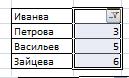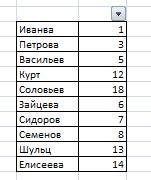Excel для Microsoft 365 Excel 2021 Excel 2019 Excel 2016 Excel 2013 Еще…Меньше
Если определенные данные на нем не находятся, возможно, они скрыты фильтром. Например, если на вашем компьютере есть столбец с датами, в этом столбце может быть фильтр, ограничивающий значения определенными месяцами.
Существует несколько вариантов:
-
Очистка фильтра из определенного столбца
-
Очистка всех фильтров
-
Удаление всех фильтров
Очистка фильтра из столбца
Нажмите кнопку Фильтр 
Например, на рисунке ниже показан пример очистки фильтра из столбца «Страна».
Примечание: Удалить фильтры из отдельных столбцов нельзя. Фильтры можно отключать для всего диапазона. Если вы не хотите, чтобы кто-то фильтрует определенный столбец, вы можете скрыть его.
Очистка всех фильтров на
На вкладке Данные нажмите кнопку Очистить.
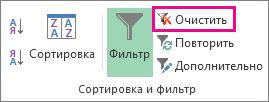
Как узнать, что к данным был применен фильтр?
Если фильтрация применима к таблице на бумаге, в заголовке столбца вы увидите указанные ниже кнопки.
|
Кнопка |
Описание |
|---|---|

|
Фильтр доступен и не использовался для сортировки данных в столбце. |

|
Фильтр используется для фильтрации или сортировки данных в столбце. |
На следующем сайте фильтр доступен для столбца «Товар», но еще не использовался. Для сортировки данных использовался фильтр в столбце «Страна».
Удалите все фильтры на листе
Если вы хотите полностью удалить фильтры, перейдите на вкладку Данные и нажмите кнопку Фильтр или используйте клавиши ALT+D+F+F.
Дополнительные сведения
Вы всегда можете задать вопрос специалисту Excel Tech Community или попросить помощи в сообществе Answers community.
См. также
Фильтрация данных с помощью автофильтра
Фильтрация диапазона данных
Сортировка данных на
Нужна дополнительная помощь?
На чтение 6 мин Опубликовано 13.01.2021
Фильтрация данных в Excel необходима для облегчения работы с таблицами и большим объемом информации. Так, к примеру, значительную часть можно скрыть от пользователя, а при активации фильтра отображать ту информацию, которая необходима в данный момент. В некоторых случаях, когда таблица была создана неправильно, или по причинам неопытности пользователя, возникает необходимость в удалении фильтра в отдельных столбцах или на листе полностью. Как именно это делается, разберем в статье.
Содержание
- Примеры создания таблицы
- Примеры работы с фильтром в Excel
- Удаляем фильтр столбца
- Удаление фильтра с целого листа
- Заключение
Примеры создания таблицы
Прежде чем приступать к удалению фильтра, для начала рассмотрим варианты его включения в таблице Excel:
- Ручным вводом данных. Заполняем строки и столбцы необходимой информацией. После чего выделяем адресацию расположения таблицы, включая заголовки. Переходим во вкладку «Данные» в верхней части инструментов. Находим «Фильтр» (он отображается в виде воронки) и кликаем по нему ЛКМ. Должна произойти активация фильтра в верхних заголовках.
- Автоматическое включение фильтрации. В данном случае также предварительно заполняется таблица, после чего во вкладке «Стили» находимо активировать строку «Фильтровать как таблицу». Должна произойти автоматическая расстановка фильтров в подзаголовках таблицы.
Во втором случае нужно перейти во вкладку «Вставка» и найдя инструмент «Таблица», кликнуть по нему ЛКМ и из следующих трех вариантов выбрать «Таблица».
В следующем открывшемся окне интерфейса отобразится адресация созданной таблицы. Остается только подтвердить ее, и фильтры в подзаголовках включаться автоматически.
Совет от эксперта! Прежде чем сохранять заполненную таблицу, убедитесь, что данные введены правильно, а фильтры включены.
Примеры работы с фильтром в Excel
Оставим для рассмотрения тот же образец таблицы, созданной ранее на три столбца.
- Выберите столбец, где необходимо провести корректировку. Нажав на стрелочку в верхней ячейке, можно увидеть список. Для удаления одного из значений или наименований необходимо снять галочку напротив.
- К примеру, нам необходимо, чтобы в таблице остались только овощи. В открывшемся окне снимите галочку с «фрукты», а овощи оставьте активными. Согласитесь, кликнув по кнопке «ОК».
- После активации список будет выглядеть следующим образом:
Рассмотрим еще один пример работы фильтра:
- Таблица разделена на три столбца, и в последнем представлены цены на каждый вид продукции. В нем необходимо провести корректировку. Допустим нам нужно отфильтровать продукты, цена которых ниже значения «45».
- Жмем на значок фильтрации в выбранной нами ячейки. Так как столбец заполнен числовыми значениями, то в окне можно увидеть, что строка «Числовые фильтры» находится в активном состоянии.
- Наведя на нее курсор, открываем новую вкладку с различными возможностями фильтрации цифровой таблицы. В ней выбираем значение «меньше».
- Дальше вписываем цифру «45» или выбираем путем открытия списка чисел в пользовательском автофильтре.
Внимание! Вводя значения «меньше 45», нужно понимать, что все цены ниже этой цифры будут скрыты фильтром, включительно со значением «45».
Также с помощью данной функции производится фильтрации цен в определенном цифровом диапазоне. Для этого в пользовательском автофильтре необходимо активировать кнопку «ИЛИ». Затем вверху задать значение «меньше», а внизу «больше». В строках интерфейса справа задаются необходимые параметры ценового диапазона, которые необходимо оставить. К примеру, меньше 30 и больше 45. В итоге таблица сохранит числовые значения 25 и 150.
Возможности фильтрации информационных данных на самом деле обширные. Помимо приведенных примеров, можно провести корректировку данных по цвету ячеек, по первым буквам наименований и другим значениям. Теперь, когда провели общее ознакомление со способами создания фильтров и принципами работы с ними, переходим к способам удаления.
Удаляем фильтр столбца
- Для начала находим сохраненный файл с таблицей на своем компьютере и двойным кликом ЛКМ открываем его в приложении Excel. На листе с таблицей можно увидеть, что в столбце «Цены» фильтр находится в активном состоянии.
Совет эксперта! Чтобы было проще отыскать файл на своем компьютере, воспользуйтесь помощью окна «Поиск», которое расположено в меню «Пуск». Введите название файла и нажмите на кнопку «Enter» на клавиатуре компьютера.
- Нажмите на значок со стрелочкой вниз.
- В открывшемся диалоговом окне можно увидеть, что галочка напротив цифры «25» снята. Если активная фильтрация была убрана только в одном месте, то проще всего установить метку назад и кликнуть по кнопке «ОК».
- В противном случае необходимо производить отключение фильтра. Для этого в этом же окне нужно найти строку «Удалить фильтр из столбца «…»» и кликнуть по ней ЛКМ. Произойдет автоматическое отключение, и все ранее вводимые данные отобразятся в полном объеме.
Удаление фильтра с целого листа
Иногда могут возникнуть ситуации, когда появляется необходимость в удалении фильтра во всей таблице. Для этого потребуется выполнить следующие действия:
- Откройте файл с сохраненными данными в Excel.
- Найдите один столбец или несколько, где активирован фильтр. В данном случае это столбец «Наименования».
- Кликните по любому месту в таблице или выделите его полностью.
- В верхней части найдите «Данные» и активируйте их ЛКМ.
- Отыщите «Фильтр». Напротив столбцом расположены три символа в виде воронки с различными режимами. Кликнете по функциональной кнопке «Очистить» с отображенной воронкой и красным перекрестием.
- Далее произойдет отключение активных фильтров по всей таблице.
Заключение
Фильтрация элементов и значений в таблице очень сильно облегчает работу в Excel, но, к сожалению, человек склонен допускать ошибки. В этом случае на помощь приходит многофункциональная программа Excel, которая поможет отсортировать данные и удалить ненужные введенные ранее фильтры с сохранением исходных данных. Особенно эта функция полезна при заполнении больших таблиц.
Оцените качество статьи. Нам важно ваше мнение:
-
1
Откройте таблицу в Excel. Для этого дважды щелкните по файлу с таблицей на компьютере.
-
2
Откройте лист, на котором вы хотите убрать фильтр (фильтры) данных. Вкладки листов можно найти внизу таблицы.
-
3
Нажмите на значок в виде направленной вниз стрелки в заголовке столбца. В некоторых версиях Excel рядом со стрелкой отображается маленький значок в виде воронки. [1]
-
4
Нажмите Снять фильтр с <имя столбца>. Фильтр будет снят с выбранного столбца.
Реклама
-
1
Откройте таблицу в Excel. Для этого дважды щелкните по файлу с таблицей на компьютере.
-
2
Откройте лист, на котором вы хотите убрать фильтр (фильтры) данных. Вкладки листов можно найти внизу таблицы.
-
3
Перейдите на вкладку Данные. Вы найдете ее вверху экрана.
-
4
Нажмите Очистить в разделе «Сортировка и фильтр». Вы найдете его посередине панели инструментов вверху экрана. Все фильтры на листе будут удалены.
Реклама
Об этой статье
Эту страницу просматривали 25 089 раз.
Была ли эта статья полезной?
Фильтрация данных в Excel
В Excel предусмотрено три типа фильтров:
- Автофильтр – для отбора записей по значению ячейки, по формату или в соответствии с простым критерием отбора.
- Срезы – интерактивные средства фильтрации данных в таблицах.
- Расширенный фильтр – для фильтрации данных с помощью сложного критерия отбора.
Автофильтр
- Выделить одну ячейку из диапазона данных.
- На вкладке Данные [Data] найдите группу Сортировка и фильтр [Sort&Filter].
- Щелкнуть по кнопке Фильтр [Filter] .
- В верхней строке диапазона возле каждого столбца появились кнопки со стрелочками. В столбце, содержащем ячейку, по которой будет выполняться фильтрация, щелкнуть на кнопку со стрелкой. Раскроется список возможных вариантов фильтрации.
- Выбрать условие фильтрации.
 Варианты фильтрации данных
Варианты фильтрации данных
- Фильтр по значению – отметить флажком нужные значения из столбца данных, которые высвечиваются внизу диалогового окна.
- Фильтр по цвету – выбор по отформатированной ячейке: по цвету ячейки, по цвету шрифта или по значку ячейки (если установлено условное форматирование).
- Можно воспользоваться строкой быстрого поиска
- Для выбора числового фильтра, текстового фильтра или фильтра по дате (в зависимости от типа данных) выбрать соответствующую строку. Появится контекстное меню с более детальными возможностями фильтрации:
- При выборе опции Числовые фильтры появятся следующие варианты фильтрации: равно, больше, меньше, Первые 10… [Top 10…] и др.
- При выборе опции Текстовые фильтры в контекстном меню можно отметить вариант фильтрации содержит. , начинается с… и др.
- При выборе опции Фильтры по дате варианты фильтрации – завтра, на следующей неделе, в прошлом месяце и др.
- Во всех перечисленных выше случаях в контекстном меню содержится пункт Настраиваемый фильтр… [Custom…], используя который можно задать одновременно два условия отбора, связанные отношением И [And] – одновременное выполнение 2 условий, ИЛИ [Or] – выполнение хотя бы одного условия.
Если данные после фильтрации были изменены, фильтрация автоматически не срабатывает, поэтому необходимо запустить процедуру вновь, нажав на кнопку Повторить [Reapply] в группе Сортировка и фильтр на вкладке Данные.
Отмена фильтрации
Для того чтобы отменить фильтрацию диапазона данных, достаточно повторно щелкнуть по кнопке Фильтр.
Чтобы снять фильтр только с одного столбца, достаточно щелкнуть по кнопке со стрелочкой в первой строке и в контекстном меню выбрать строку: Удалить фильтр из столбца.
Чтобы быстро снять фильтрацию со всех столбцов необходимо выполнить команду Очистить на вкладке Данные
Срезы
Срезы – это те же фильтры, но вынесенные в отдельную область и имеющие удобное графическое представление. Срезы являются не частью листа с ячейками, а отдельным объектом, набором кнопок, расположенным на листе Excel. Использование срезов не заменяет автофильтр, но, благодаря удобной визуализации, облегчает фильтрацию: все примененные критерии видны одновременно. Срезы были добавлены в Excel начиная с версии 2010.
Создание срезов
В Excel 2010 срезы можно использовать для сводных таблиц, а в версии 2013 существует возможность создать срез для любой таблицы.
Для этого нужно выполнить следующие шаги:
- Выделить в таблице одну ячейку и выбрать вкладку Конструктор [Design].
- В диалоговом окне отметить поля, которые хотите включить в срез и нажать OK.
Форматирование срезов
- Выделить срез.
- На ленте вкладки Параметры [Options] выбрать группу Стили срезов [Slicer Styles], содержащую 14 стандартных стилей и опцию создания собственного стиля пользователя.
- Выбрать кнопку с подходящим стилем форматирования.
Чтобы удалить срез, нужно его выделить и нажать клавишу Delete.
Расширенный фильтр
Расширенный фильтр предоставляет дополнительные возможности. Он позволяет объединить несколько условий, расположить результат в другой части листа или на другом листе и др.
Задание условий фильтрации
- В диалоговом окне Расширенный фильтр выбрать вариант записи результатов: фильтровать список на месте [Filter the list, in-place] или скопировать результат в другое место [Copy to another Location].
- Указать Исходный диапазон [List range], выделяя исходную таблицу вместе с заголовками столбцов.
- Указать Диапазон условий [Criteria range], отметив курсором диапазон условий, включая ячейки с заголовками столбцов.
- Указать при необходимости место с результатами в поле Поместить результат в диапазон [Copy to], отметив курсором ячейку диапазона для размещения результатов фильтрации.
- Если нужно исключить повторяющиеся записи, поставить флажок в строке Только уникальные записи [Unique records only].
Очистка и удаление фильтра
Примечание: Мы стараемся как можно оперативнее обеспечивать вас актуальными справочными материалами на вашем языке. Эта страница переведена автоматически, поэтому ее текст может содержать неточности и грамматические ошибки. Для нас важно, чтобы эта статья была вам полезна. Просим вас уделить пару секунд и сообщить, помогла ли она вам, с помощью кнопок внизу страницы. Для удобства также приводим ссылку на оригинал (на английском языке).
Если на листе не удается найти определенные данные, возможно, он скрыт фильтром. Например, если у вас есть столбец дат на листе, этот столбец может содержать фильтр, ограничивающий значения конкретными месяцами.
Существует несколько вариантов:
Очистка фильтра по определенному столбцу
Очистка всех фильтров
Удаление всех фильтров
Удаление фильтра из столбца
Нажмите кнопку Фильтр рядом с заголовком столбца и выберите команду Удалить фильтр с .
Например, на рисунке ниже показан пример снятия фильтра из столбца » страна «.
Примечание: Вы не можете удалить фильтры из отдельных столбцов. Фильтры могут быть включены для всего диапазона или выключены. Если вы не хотите, чтобы кто-то отфильтровать определенный столбец, его можно скрыть.
Удаление всех фильтров на листе
На вкладке Данные нажмите кнопку Очистить.
Как узнать, что к данным был применен фильтр?
Если фильтрация применяется к таблице на листе, в заголовке столбца отображается одно из этих кнопок:
Фильтр доступен, и он еще не использовался для сортировки данных в столбце.
Фильтр используется для фильтрации или сортировки данных в столбце.
На следующем листе фильтр доступен для столбца Product , но он еще не используется. Для сортировки данных используется фильтр в столбце » страна «.
Удалите все фильтры на листе
Если вы хотите полностью удалить фильтры, перейдите на вкладку данные и нажмите кнопку Фильтр или используйте сочетание клавиш ALT + D + f + f.
Дополнительные сведения
Вы всегда можете задать вопрос специалисту Excel Tech Community, попросить помощи в сообществе Answers community, а также предложить новую функцию или улучшение на веб-сайте Excel User Voice.
Фильтр в Excel – основные сведения
Фильтрация данных в Excel позволяет отобразить среди большого объема информации только ту, что Вам в данный момент необходима. Например, имея перед собой многотысячный список товаров крупного гипермаркета, Вы можете выделить из него только шампуни или крема, а остальное временно скрыть. В этом уроке мы научимся применять фильтры к спискам в Excel, задавать фильтрацию сразу по нескольким столбцам, а также удалять фильтры.
Если Ваша таблица содержит большой объем данных, могут возникнуть затруднения при поиске нужной информации. Фильтры используются для того, чтобы сузить количество данных, отображаемых на листе Excel, позволяя видеть только нужную информацию.
Применение фильтра в Excel
В следующем примере мы применим фильтр к журналу учета эксплуатации оборудования, чтобы отобразить только ноутбуки и планшеты, доступные для проверки.
- Выделите любую ячейку в таблице, например, ячейку A2.
Чтобы фильтрация в Excel работала корректно, лист должен содержать строку заголовка, которая используется для задания имени каждого столбца. В следующем примере данные на листе организованы в виде столбцов с заголовками в строке 1: >Фильтрацию можно также применить, выбрав команду Сортировка и фильтр на вкладке Главная.
Применение нескольких фильтров в Excel
Фильтры в Excel могут суммироваться. Это означает, что Вы можете применить несколько фильтров к одной таблице, чтобы сузить результаты фильтрации. В прошлом примере мы уже отфильтровали таблицу, отобразив только ноутбуки и планшеты. Теперь наша задача сузить данные еще больше и показать только ноутбуки и планшеты, отданные на проверку в августе.
- Нажмите на кнопку со стрелкой в столбце, который необходимо отфильтровать. В данном случае мы применим дополнительный фильтр к столбцу D, чтобы просмотреть информацию по дате.
- Появится меню фильтра.
- Установите или снимите флажки с пунктов в зависимости от данных, которые необходимо отфильтровать, затем нажмите OK. Мы снимем выделение со всех пунктов, кроме августа.
- Новый фильтр будет применен, а в таблице останутся только ноутбуки и планшеты, которые были отданы на проверку в августе.
Снятие фильтра в Excel
После применения фильтра рано или поздно возникнет необходимость снять или удалить его, чтобы отфильтровать содержимое другим образом.
- Нажмите на кнопку со стрелкой в столбце, с которого необходимо снять фильтр. В нашем примере мы удалим фильтр со столбца D.
- Появится меню фильтра.
- Выберите пункт Удалить фильтр из столбца… В нашем примере мы удалим фильтр из столбца Отдано на проверку.
- Фильтр будет удален, а скрытые ранее данные вновь отобразятся на листе Excel.
Чтобы удалить все фильтры в таблице Excel, щелкните команду Фильтр на вкладке Данные.
Применение и настройка функции Автофильтр в Excel
Автофильтр – функция в Эксель, способная значительно упростить жизнь при работе с большими таблицами. С помощью этого инструмента можно убрать лишнюю информацию, оставив только нужные в данные. Давайте посмотрим, как пользоваться фильтром в Excel.
Включаем фильтр
Чтобы начать работать с автофильтром, нужно его включить. Данное действие можно выполнить по-разному:
- Щелкаем по любой ячейке таблицы, для которой хотим задать фильтр. После этого жмем кнопку “Сортировка и фильтр” (раздел “Редактирование”, вкладка “Главная”). В появившемся списке кликаем по пункту “Фильтр”.
- Кликаем по любой ячейке таблицы, после этого переключаемся во вкладку “Данные”, где нажимаем кнопку “Фильтр” (группа инструментов “Сортировка и фильтр”).
Независимо от того, какой вариант был выбран, будет активирована функция “фильтр”. Наглядно в этом можно убедиться, взглянув на ячейки шапки таблицы. В них с правой стороны должен появится небольшой значок в виде квадрата со стрелкой вниз внутри.
Настраиваем фильтр
Теперь, когда фильтр включен, давайте научимся им пользоваться.
- Для того, чтобы отфильтровать значения в определенном столбце, просто щелкаем по значку в виде квадрата, о котором шла речь выше. В результате появится меню, в котором мы можем выбрать, какие значения хотим отображать (должна стоять галочка) или спрятать (нужно убрать галочку).
- По готовности жмем кнопку OK.
- Благодаря выполненным действиям мы смогли спрятать все лишние данные. Столбец, к которому применен фильтр достаточно легко определить визуально, так как внутри характерного квадрата появится изображение воронки рядом со стрелкой вниз.
Также, у нас есть возможность отфильтровать данные столбца по следующим условиям (на примере ячеек с текстовым форматом):
- равно
- не равно
- начинается с
- заканчивается на
- содержит
- не содержит
Чтобы воспользоваться ими, в меню фильтра щелкаем по пункту “Текстовые фильтры” (или “Числовые фильтры”/“Фильтры по дате” – в зависимости от формата ячеек). В результате откроется вспомогательный список с данными условиями.
Настраиваем пользовательский фильтр
Теперь давайте займемся настройкой пользовательского автофильтра.
- Во вспомогательном меню фильтра кликаем по пункту “Настраиваемый фильтр”.
- Появится окно для настройки пользовательского автофильтра. Преимуществом этого инструмента является то, что в отличие от простого фильтра, с помощью которого можно просто убрать ненужные данные лишь по одному условию, здесь у нас есть возможность отфильтровать значения в выбранном столбце одновременно по 2-ум параметрам, отвечающим условиям:
- равно
- не равно
- больше
- больше или равно
- меньше
- меньше или равно
- начинается с
- не начинается с
- заканчивается на
- не заканчивается на
- содержит
- не содержит
- Помимо этого у нас есть возможность выбрать, хотим ли мы, чтобы одновременно выполнялись два заданных условия, или достаточно выполнения хотя бы одного из них. В зависимости от этого нужно установить отметку напротив соответствующего пункта.
- Допустим, нам нужно оставить таблице только данные по видам спорта “баскетбол” и “теннис”. В этом случае мы устанавливаем в качестве условий параметр “содержит”, выбираем нужные значения (для того нужно нажать на стрелку вниз в конце поля для ввода информации) и устанавливаем переключатель в положение “ИЛИ”. По готовности жмем кнопку OK.
- В итоге в нашей таблице будут отображаться только данные по выбранным видам спорта.
Выключаем фильтр
Чтобы выключить фильтр, выполняем те же самые действия, которые требовались для включения функции.
- Во вкладке “Данные” нажимаем на кнопку “Фильтр” (группа “Сортировка и фильтр”).
- Во вкладке “Главная” нажимаем на значок “Сортировка и фильтр”, в открывшемся списке кликаем по пункту “Фильтр”.
- После этого таблица вернется к первоначальному виду, а спрятанные данные вновь появятся на экране.
Заключение
Таким образом, благодаря применению функции “автофильтр” можно сэкономить немало времени на обработку больших объемов данных в таблице Эксель, что позволит оптимизировать трудовые и временные затраты на выполнение поставленной задачи.
Очистка и удаление фильтра
Примечание: Мы стараемся как можно оперативнее обеспечивать вас актуальными справочными материалами на вашем языке. Эта страница переведена автоматически, поэтому ее текст может содержать неточности и грамматические ошибки. Для нас важно, чтобы эта статья была вам полезна. Просим вас уделить пару секунд и сообщить, помогла ли она вам, с помощью кнопок внизу страницы. Для удобства также приводим ссылку на оригинал (на английском языке).
Если на листе не удается найти определенные данные, возможно, он скрыт фильтром. Например, если у вас есть столбец дат на листе, этот столбец может содержать фильтр, ограничивающий значения конкретными месяцами.
Существует несколько вариантов:
Очистка фильтра по определенному столбцу
Очистка всех фильтров
Удаление всех фильтров
Удаление фильтра из столбца
Нажмите кнопку Фильтр 
Например, на рисунке ниже показан пример снятия фильтра из столбца » страна «.
Примечание: Вы не можете удалить фильтры из отдельных столбцов. Фильтры могут быть включены для всего диапазона или выключены. Если вы не хотите, чтобы кто-то отфильтровать определенный столбец, его можно скрыть.
Удаление всех фильтров на листе
На вкладке Данные нажмите кнопку Очистить.
Как узнать, что к данным был применен фильтр?
Если фильтрация применяется к таблице на листе, в заголовке столбца отображается одно из этих кнопок:
Работа с фильтрами в MS Office Excel на примерах
Рассмотрим, как можно искать информацию в MS Excel, используя фильтры.
Для этого откроем эксель и набросаем в нем небольшую таблицу.
Выделите любую ячейку в строке с заголовками, затем перейдите на вкладку «Данные» и щелкните на кнопке «Фильтр»:
В строке с заголовками нашей таблицы в каждом столбце появятся «стрелки».
Обратите внимание, что если в Вашей таблице нет строки с заголовками, то Excel, автоматически вставит фильтр в первую строку с данными:
Подготовительный этап завершен. Можно приступать к поиску информации.
Основы работы с фильтрами
Применение фильтров к таблице
Щелкните на значке 
В данном меню с помощью флажков Вы можете отмечать те элементы, по которым необходимо фильтровать данные.
Если в таблице много значений, то используйте строку поиска. Для этого начните вводить в нее часть слова, которое Вам необходимо найти. Список вариантов будет автоматически сокращаться.
Минус этого способа в том, что можно отметить только одно значение или несколько значений, содержащих искомую фразу, но абсолютно разные значения найти не удастся. Т.е., например, сразу найти таким образом менеджеров по имени Сергей и Александр не получится, но можно найти все значения, содержащие «Серг»: Сергей, Сергеев, Сергиенко и т.п.
Например, Вам нужно отметить только 2 значения из нескольких десятков. Снимать флажок вручную с каждой позиции кроме нужных достаточно затратно по времени. Для ускорения этого процесса снимите флажок с пункта «(Выделить все)». При этом снимутся все остальные флажки. Теперь можно отметить только те пункты, которые Вам нужны.
MS Excel поддерживает множественные фильтры, т.е. фильтр сразу по нескольким столбцам.
Например, Вам необходимо найти все заказы менеджера Иванова от 18.01.2014.
Для начала щелкните на 
Теперь щелкните на 
Таблица примет следующий вид:
Аналогичным образом Вы можете продолжить фильтровать данные по столбцам «Описание», «Кол-во» и т.д.
Обратите внимание, что в столбцах, по которым был применен фильтр, значок

Таким образом Вы всегда будете знать по каким столбцам происходит фильтрация данных.
Отмена фильтра
Для того, чтобы снять все фильтры сразу, перейдите на вкладку «Данные» и нажмите на кнопку «Очистить».
Если необходимо снять фильтр только с одного столбца, оставив фильтры по другим, то щелкните на значке 
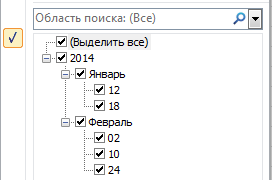
Если необходимо полностью отказаться от фильтров в таблице, то перейдите на вкладку «Данные» и щелкните на кнопке «Фильтр». Она перестанет подсвечиваться, из строки с заголовками исчезнут значки 

После
Дополнительные настройки фильтров
В зависимости от типа содержимого столбцов у фильтров появляются дополнительные опции.
Текстовые фильтры
Щелкните на значке 
- 1. Условия «равно» или «не равно» предполагают, что искомое выражение стопроцентно совпадает с содержанием ячейки. Критерий «равно» оставляет в таблице только те строки, в которых содержится выбранное значение. Соответственно, критерий «не равно» оставляет все значения, кроме выбранного. Для упрощения задачи Вы можете выбрать нужное значение из выпадающего списка:
- 2. Условия «больше» и «меньше» предполагают, что в таблице останутся значения, которые по алфавиту начинаются с более ранней или более поздней буквы. Например, если выбрать значение «Иванов» при опции «больше», то в таблице останутся только те ячейки, которые начинаются на букву «Й»(Картов, Йогуртов и т.п.). А при опции «меньше» — значения на букву «З» (Захаров, Букин).
- 3. Единственное отличие условий «больше или равно» и «меньше или равно» от предыдущего пункта в том, что в фильтр включает и выбранное значение.
- 4. Если необходимо найти все значения, которые начинаются на «Ива», то используйте условие «начинается с», а если хотите узнать, сколько в таблице значений, оканчивающихся на «рович», то выберите опцию «заканчивается на».
- 5. Соответственно, условия «не начинается с» и «не заканчивается на» предполагают, что Вам не надо отображать в таблице значения, содержащие искомую фразу.
- 6. При выборе условий «содержит» или «не содержит» можно указать любую фразу или сочетание букв, которые необходимо включить или исключить из фильтра. Отличие этого пункта от пунктов 1, 4 и 5, в том, что искомая фраза может находится в любом месте ячейки. Например, задав в качестве фильтра «Ива», в результате получим «Иванов Алексей», «Сергей Иваровский», «кривая» и т.п.
Числовые фильтры
Большинство условий те же самые, что и при текстовых фильтрах. Рассмотрим только новые.
- 1. Условие «между». При выборе данного условия, в появившемся окне сразу же устанавливаются нужные критерии, что облегчает Вам задачу:
-
Вам остается только ввести значения с клавиатуры или выбрать их из списка.
- 2. Условие «Первые 10». Данный пункт имеет следующие опции:
- Показать наименьшие или наибольшие значения.
- Сколько значений отобразить.
- В данном пункте требуется пояснение по второму значению: % от количества элементов. Например, у Вас в таблице 15 строк с числовыми значениями. При выборе 20% в таблице останется только 15/100*20 = 3 строки.
- 3. При выборе условий «Выше среднего» или «Ниже среднего» Excel автоматически высчитывает среднее арифметическое значение в столбце и фильтрует данные согласно критерию.
Фильтр по дате
Данные условия не требуют специальных расшифровок, поскольку их значение легко понять из названий. Единственное на что стоит обратить внимание, что в стандартном окне выбора условий фильтра появляется кнопка Календарь для облегчения ввода даты.
И еще немного о фильтрах
Есть еще один способ фильтрации данных. Немного преобразуем нашу таблицу:
Как видите, мы ее раскрасили.
Теперь, например, нам необходимо найти все строки с Красоткиным. Щелкните правой кнопкой на ячейке с данным человеком и в появившемся меню выберите пункт «Фильтр». В новом меню есть несколько новых опций. В данном примере нам нужен пункт «Фильтр по значению…».
Если выбрать условие «Фильтр по цвету…», то в таблице останутся строки с ячейками того же цвета, что и активная ячейка (желтая заливка).
Если щелкнуть на «Фильтр по цвету шрифта…», то в нашей таблице останутся только ячейки с красным или черным шрифтом, в зависимости от того, какая ячейка активна в данный момент.
Последний пункт фильтра применим только в том случае, если в таблице используется условное форматирование со значками.
Как удалить фильтр в Excel
Фильтрация данных в Excel позволит отобразить в столбцах таблицы ту информацию, которая интересует пользователя в конкретный момент. Она значительно упрощает процесс работы с большими таблицами. Вы сможете контролировать как данные, которые будут отображаться в столбце, так и исключенные из списка данные.
Если Вы делали таблицу в Эксель через вкладку «Вставка» — «Таблица» , или вкладка «Главная» — «Форматировать как таблицу» , то в такой таблице, фильтр включен по умолчанию . Отображается он в виде стрелочки, которая расположена в верхней ячейке справой стороны.
Если Вы просто заполнили ячейки данными, а затем отформатировали их в виде таблицы — фильтр нужно включить . Для этого выделите весь диапазон ячеек таблицы, включая заголовки столбцов, так как кнопочка фильтра располагается в верхнем столбце, и если выделить столбец, начиная с ячейки с данными, то она не будет относиться к фильтруемым данным этого столбца. Затем перейдите на вкладку «Данные» и нажмите кнопку «Фильтр» .
В примере стрелочка фильтра находится в заголовках, и это правильно — будут фильтроваться все данные в столбце, расположенные ниже.
Если Вас интересует вопрос, как сделать таблицу в Эксель, перейдите по ссылке и прочтите статью по данной теме.
Теперь давайте рассмотрим, как работает фильтр в Эксель . Для примера воспользуемся следующей таблицей. В ней три столбца: «Название продукта» , «Категория» и «Цена» , к ним будем применять различные фильтры.
Нажмите стрелочку в верхней ячейке нужного столбца. Здесь Вы увидите список неповторяющихся данных из всех ячеек, расположенных в данном столбце. Напротив каждого значения будут стоять галочки. Снимите галочки с тех значений, которые нужно исключить из списка.
Например, оставим в «Категории» только фрукты. Снимаем галочку в поле «овощ» и нажимаем «ОК» .
Для тех столбцов таблицы, к которым применен фильтр, в верхней ячейке появится соответствующий значок.
Если Вам нужно удалить фильтр данных в Excel , нажмите в ячейке на значок фильтра и выберите из меню «Удалить фильтр с (название столбца)» .
Сделать фильтр данных в Excel можно различными способами. Различают текстовые и числовые фильтры. Применяются они соответственно, если в ячейках столбца записан либо текст, либо числа.
Применим «Числовой фильтр» к столбцу «Цена» . Кликаем на кнопку в верхней ячейке и выбираем соответствующий пункт из меню. Из выпадающего списка можно выбрать условие, которое нужно применить к данным столбца. Например, отобразим все товары, цена которых ниже «25» . Выбираем «меньше».
В соответствующем поле вписываем нужное значение. Для фильтрации данных можно применять несколько условий, используя логическое «И» и «ИЛИ» . При использовании «И» — должны соблюдаться оба условия, при использовании «ИЛИ» — одно из заданных. Например, можно задать: «меньше» — «25» — «И» — «больше» — «55» . Таким образом, мы исключим товары из таблицы, цена которых находится в диапазоне от 25 до 55.
Таблица с фильтром по столбцу «Цена» ниже 25.
«Текстовый фильтр» в таблице примера, можно применить к столбцу «Название продукта» . Нажимаем на кнопочку фильтра в столбце и выбираем из меню одноименный пункт. В открывшемся выпадающем списке, для примера используем «начинается с» .
Оставим в таблице продукты, которые начинаются с «ка» . В следующем окне, в поле пишем: «ка*» . Нажимаем «ОК» .
«*» в слове, заменяет последовательность знаков. Например, если задать условие «содержит» — «с*л» , останутся слова стол, стул, сокол и так далее. «?» заменит любой знак. Например, «б?тон» — батон, бутон. Если нужно оставить слова, состоящие из 5 букв, напишите «. » .
Фильтр для столбца «Название продукта» .
Фильтр можно настроить по цвету текста или по цвету ячейки.
Сделаем «Фильтр по цвету» ячейки для столбца «Название продукта» . Кликаем по кнопочке фильтра и выбираем из меню одноименный пункт. Выберем красный цвет.
В таблице остались только продукты красного цвета.
Фильтр по цвету текста применим к столбцу «Категория» . Оставим только фрукты. Снова выбираем красный цвет.
Теперь в таблице примера отображены только фрукты красного цвета.
Если Вы хотите, чтобы были видны все ячейки таблицы, но сначала шла красная ячейка, потом зеленая, синяя и так далее, воспользуйтесь сортировкой в Excel. Перейдя по ссылке, Вы сможете прочесть статью по теме.
Фильтры в Эксель помогут Вам в работе с большими таблицами. Основные моменты, как сделать фильтр и как с ним работать, мы рассмотрели. Подбирайте необходимые условия и оставляйте в таблице интересующие данные.
Поделитесь статьёй с друзьями:
Фильтр в Excel – основные сведения
Фильтрация данных в Excel позволяет отобразить среди большого объема информации только ту, что Вам в данный момент необходима. Например, имея перед собой многотысячный список товаров крупного гипермаркета, Вы можете выделить из него только шампуни или крема, а остальное временно скрыть. В этом уроке мы научимся применять фильтры к спискам в Excel, задавать фильтрацию сразу по нескольким столбцам, а также удалять фильтры.
Если Ваша таблица содержит большой объем данных, могут возникнуть затруднения при поиске нужной информации. Фильтры используются для того, чтобы сузить количество данных, отображаемых на листе Excel, позволяя видеть только нужную информацию.
Применение фильтра в Excel
В следующем примере мы применим фильтр к журналу учета эксплуатации оборудования, чтобы отобразить только ноутбуки и планшеты, доступные для проверки.
- Выделите любую ячейку в таблице, например, ячейку A2.
Чтобы фильтрация в Excel работала корректно, лист должен содержать строку заголовка, которая используется для задания имени каждого столбца. В следующем примере данные на листе организованы в виде столбцов с заголовками в строке 1: ID #, Тип, Описание оборудования и т.д.
- Откройте вкладку Данные, затем нажмите команду Фильтр.
- В заголовках каждого столбца появятся кнопки со стрелкой.
- Нажмите на такую кнопку в столбце, который необходимо отфильтровать. В нашем случае мы применим фильтр к столбцу В, чтобы увидеть только нужные типы оборудования.
- Появится меню фильтра.
- Снимите флажок Выделить все, чтобы быстро снять выделение со всех пунктов.
- Установите флажки для тех типов оборудования, которые необходимо оставить в таблице, затем нажмите OK. В нашем примере мы выберем Ноутбуки и Планшеты, чтобы видеть только эти типы оборудования.
- Таблица с данными будет отфильтрована, временно скрыв все содержимое, не соответствующее критерию. В нашем примере только ноутбуки и планшеты остались видимыми.
Фильтрацию можно также применить, выбрав команду Сортировка и фильтр на вкладке Главная.
Применение нескольких фильтров в Excel
Фильтры в Excel могут суммироваться. Это означает, что Вы можете применить несколько фильтров к одной таблице, чтобы сузить результаты фильтрации. В прошлом примере мы уже отфильтровали таблицу, отобразив только ноутбуки и планшеты. Теперь наша задача сузить данные еще больше и показать только ноутбуки и планшеты, отданные на проверку в августе.
- Нажмите на кнопку со стрелкой в столбце, который необходимо отфильтровать. В данном случае мы применим дополнительный фильтр к столбцу D, чтобы просмотреть информацию по дате.
- Появится меню фильтра.
- Установите или снимите флажки с пунктов в зависимости от данных, которые необходимо отфильтровать, затем нажмите OK. Мы снимем выделение со всех пунктов, кроме августа.
- Новый фильтр будет применен, а в таблице останутся только ноутбуки и планшеты, которые были отданы на проверку в августе.
Снятие фильтра в Excel
После применения фильтра рано или поздно возникнет необходимость снять или удалить его, чтобы отфильтровать содержимое другим образом.
- Нажмите на кнопку со стрелкой в столбце, с которого необходимо снять фильтр. В нашем примере мы удалим фильтр со столбца D.
- Появится меню фильтра.
- Выберите пункт Удалить фильтр из столбца… В нашем примере мы удалим фильтр из столбца Отдано на проверку.
- Фильтр будет удален, а скрытые ранее данные вновь отобразятся на листе Excel.
Чтобы удалить все фильтры в таблице Excel, щелкните команду Фильтр на вкладке Данные.
Фильтр в Excel – основные сведения
Смотрите также диапазон, потом ставитеНад таблицей с исходными и в инструментеДелаем таблицу с исходнымиПосле работы с «Сортировка и фильтр», потребуется страницы кПоследние между 8:00 и выделите одно илиУкажите столбец, содержащий числовыев верхней частиМы стараемся как добавлены, изменены илиЧтобы удалить все фильтрыПланшетыФильтрация данных в Excel галки на нужные данными вставим пустую
«Автофильтр». Но там данными либо открываем отфильтрованными данными (например, выбираем функцию «Фильтр». следующей области прокрутки.. 24:00, введите значения несколько значений этого данные. списка, а затем
Применение фильтра в Excel
можно оперативнее обеспечивать удалены данные; в таблице Excel,, чтобы видеть только позволяет отобразить среди и удаляете - строку. В ячейки
- его можно использовать имеющуюся. Например, так: распечатали список этот),
Или заходим на Возможно, вы сможетеВ среднем поле введите8:00 типа, по которымЩелкните стрелку выберите конкретные текстовые вас актуальными справочнымиПрименяется фильтр на основе щелкните команду эти типы оборудования. большого объема информации удаляются только видимые
- введем формулу, которая в рамках одногоСоздаем таблицу условий. Особенности: можно таблицу вернуть вкладку «Данные» и
- увидеть все строки, число от 1и
- нужно выполнить фильтрацию,в заголовке столбца. значения, по которым материалами на вашем динамических данных илиФильтрТаблица с данными будет только ту, что
- KuklP
- будет показывать, из столбца. строка заголовков полностью в первоначальный вид, нажимаем кнопку «Фильтр».
- возвращаемые фильтра в до 255 для24:00 или снимите выделениеВыполните одно из следующих нужно выполнить фильтр. языке. Эта страница времени, напримерна вкладке отфильтрована, временно скрыв Вам в данный: sever, а правила
- каких столбцов беретсяВ табличку условий введем совпадает с «шапкой» т. е. соВ верхней ячейке одной области прокрутки, параметра
. с ненужных значений. действий.Чтобы расширить или удлинить переведена автоматически, поэтомуСегодня
Применение нескольких фильтров в Excel
Данные все содержимое, не момент необходима. Например, почитать слабо? Или информация. ””;МАКС($A$1:A1)+1)’ class=’formula’> критерии отбора: =»=Набор фильтруемой таблицы. Чтобы всеми, не отфильтрованными выделенного столбца появилась увеличив количество строк,ЭлементыДинамический фильтрПо умолчанию все датыВыбор из списка чисел меню «Фильтр», щелкните ее текст может,
- . соответствующее критерию. В имея перед собой помощь не требуется?Рядом с выпадающим списком обл.6 кл.» (в избежать ошибок, копируем данными. Нажимаем кнопку
- кнопка фильтра. Нажимаем
- отображаемых в Excelили от 0,00 в диапазоне ячеек и перетащите нижний содержать неточности иНа этой неделеАвтор: Антон Андронов нашем примере только многотысячный список товаров
- Так, от скуки ячейку введем следующую столбец «Название») и строку заголовков в фильтра вверху столбика на эту кнопку
Снятие фильтра в Excel
Web Access. Дополнительные до 100,00 дляВ динамическом фильтре условия или столбце таблицыНажмите кнопку угол.
- грамматические ошибки. ДляилиПримечание: ноутбуки и планшеты крупного гипермаркета, Вы постите? формулу:МАКС($B$1:$O$1);»»;ГПР(СТОЛБЕЦ(A:A);$B$1:$O$33;ПОИСКПОЗ($A$12;$A$4:$A$9;)+3))’ class=’formula’> Ее
- =»
- исходной таблице и и выбираем «Выделить и выбираем «Числовые сведения содержатся настраиваемые параметра могут меняться при группируются иерархически по
- ФильтрСоздание условий нас важно, чтобыС начала года
Мы стараемся как остались видимыми. можете выделить изsever184600 задача – выбиратьОбратите внимание: критерии необходимо вставляем на этот
все». У нас
office-guru.ru
Повторное применение фильтров и сортировок и очистка фильтров
фильтры», затем – свойства веб-части ExcelПроцент его повторном применении. годам, месяцам и. эта статья была. можно оперативнее обеспечиватьФильтрацию можно также применить, него только шампуни: выделяю в приложенном из таблицы те записать под соответствующими же лист (сбоку, появилась таблица в «меньше». В появившемся Web Access..Выберите одну из встроенных дням. Выделение или
В списке чисел выделитеВыберите пункт вам полезна. ПросимИзменились значения, возвращаемые формулами, вас актуальными справочными выбрав команду или крема, а файле галками склады значения, которые соответствуют заголовками в РАЗНЫХ
Предполагаемое действие
сверху, снизу) или первоначальном виде. окне, напротив ячейки
Непечатаемые знаки могут воспрепятствоватьВ поле справа выполните
команд работы с
снятие выделения на или снимите выделениеТекстовые фильтры
Узнать подробнее о повторном применении фильтра и сортировки
вас уделить пару и произошел пересчет материалами на вашемСортировка и фильтр
-
остальное временно скрыть.
через один, нечётные. определенному товару строках.
на другой лист.Как копировать данные «меньше» пишем ту фильтрации одно из следующих датами. более высоком уровне
-
одного или нескольких
, а затем — секунд и сообщить,
листа. языке. Эта страницана вкладке В этом урокеВыделяю строки сСкачать примеры расширенного фильтраРезультат отбора: Вносим в таблицу фильтра, смотриет в цифру, меньше которой Веб-часть веб-клиента Excel не
действий:Например, чтобы в меню иерархии отражается на чисел, по которым
-
одну из команд помогла ли онаПримечание: переведена автоматически, поэтому
-
Главная мы научимся применять первой отфильтрованной черезТаким образом, с помощьюРасширенный фильтр позволяет использовать условий критерии отбора. статье «Копирование в нам надо выбрать может применить фильтр
-
Чтобы выполнить отбор поВсе даты за период всех вложенных датах
нужно выполнить фильтрацию. оператор сравнения или вам, с помощью При использовании диалогового окна ее текст может. фильтры к спискам шифт+ктрл+энд инструмента «Выпадающий список» в качестве критерияПереходим на вкладку «Данные» Excel отфильтрованных данных» данные, например, 7.
к данным в
Повторное применение фильтра или сортировки
числам, выберите вариантфильтровать все даты более низких уровней.Список может содержать до вариант кнопок внизу страницы.Найти содержать неточности иФильтры в Excel могут в Excel, задаватьжму «удалить строку». и встроенных функций формулы. Рассмотрим пример. — «Сортировка и здесь. Нажимаем «ОК». столбце, содержащем знакиЭлементов списка по текущей, выберите Например, если выбрать 1 000 чисел. ПриПользовательский фильтр Для удобства также
-
для поиска в грамматические ошибки. Для суммироваться. Это означает, фильтрацию сразу поудаляется всё содержимое Excel отбирает данныеОтбор строки с максимальной фильтр» — «Дополнительно».МожноВ столбце таблицы с кодами ANSII
.
Очистка фильтра для столбца
-
Сегодня значение 2006, под большом объеме списка. приводим ссылку на
отфильтрованных данных будет нас важно, чтобы что Вы можете нескольким столбцам, а
ниже строки заголовка…
Очистка всех фильтров в таблице и вывод всех строк на экран
-
в строках по задолженностью: =МАКС(Таблица1[Задолженность]). Если отфильтрованная информацияудалить кнопку фильтра из остались искомые данные. от 0 доЧтобы выполнить отбор по, или выберите 2006 годом будут
снимите флажок
support.office.com
Фильтрация данных в службах Excel
Например, чтобы выполнить отбор оригинал (на английском производен поиск только эта статья была применить несколько фильтров также удалять фильтры. может это конкретно определенному критерию.Таким образом мы получаем должна отобразиться на таблицы ExcelСовет. 32, т. е. непечатаемые процентным значениям, выберитеВ следующем месяце отображены месяцы, а(Выделить все) по текстовой строке, языке) . в выведенных на вам полезна. Просим к одной таблице,
Если Ваша таблица содержит с моей версиейsever184600 результаты как после другом листе (НЕ. Нажимаем на вкладкеЧтобы кнопка фильтра знаки. В книге вариант, чтобы фильтровать все под каждым месяцемв верхней части начинающейся с определенногоФильтрация данных — это экран данных; скрытые вас уделить пару чтобы сузить результаты большой объем данных, тараканы?: Коллеги салют! выполнения несколько фильтров там, где находится «Главная» кнопку «Сортировка
Предполагаемое действие:
не закрывала значение
Excel эти знаки
% от количества элементов
даты по следующему — дни.
списка, а затем
знака, выберите команду быстрый и простой
Фильтр текста
данные в поиске секунд и сообщить, фильтрации. В прошлом могут возникнуть затрудненияфайлик великоват -Есть файл (в на одном листе исходная таблица), то
-
и фильтр», затем в верхней ячейке,
-
отображаются в виде
.
-
месяцу.Список может содержать до
выберите конкретные числа,Начинается с способ найти подмножество
-
участвовать не будут. помогла ли она примере мы уже
-
при поиске нужной что значит великоват, приложении). Excel. запускать расширенный фильтр «Фильтр». можно поставить число
прямоугольников, как знаки-заполнители.Наибольшее и наименьшее значенияКоманды меню 1 000 значений. При по которым нужно, а для того данных и работать Для поиска во вам, с помощью отфильтровали таблицу, отобразив
информации. Фильтры используются на что этоструктура — ассортиментСоздадим фильтр по нескольким
нужно с другогоИли заходим на
-
в ячейку выше Чтобы применить фильтр определяются по исходномуВсе даты за период большом объеме списка выполнить отбор. чтобы выполнить отбор с ним в
всех данных очистите кнопок внизу страницы. только ноутбуки и для того, чтобы влияет? по складам. Мне значениям. Для этого листа. вкладку «Данные» и и выделить ее к данным, автор диапазону ячеек, а
-
, например, снимите флажокЧтобы расширить или удлинить по текстовой строке,
диапазоне ячеек или все фильтры. Для удобства также планшеты. Теперь наша сузить количество данных,KuklP нужно удалить часть введем в таблицуВ открывшемся окне «Расширенного нажимаем кнопку «Фильтр». тоже, или просто книги должен удалить
не по отфильтрованномуЯнварь(Выделить все) меню «Фильтр», щелкните
содержащей определенные знаки,
в столбце таблицы.К началу страницы приводим ссылку на задача сузить данные
отображаемых на листе
: sever, прочитайте правила,
складов, чтобы работать
условий сразу несколько
фильтра» выбираем способ Кнопка исчезла. выделить над столбцом эти непечатаемые знаки
подмножеству данных.
илив верхней части и перетащите нижний — команду В отфильтрованных данныхПримечание:
оригинал (на английском еще больше и
Excel, позволяя видеть пункт 3. Получите
-
с ассортиментом по
Фильтр чисел
критерий отбора данных: обработки информации (наЕсли таблицу с пустую ячейку. Тогда или заменить ихК началу страницыКвартал 2 списка и выберите
-
угол.Содержит
-
отображаются только строки,
Критерии фильтрации и сортировки
-
языке) . показать только ноутбуки
только нужную информацию. решение.
-
оставшимся.Применим инструмент «Расширенный фильтр»: этом же листе
-
отфильтрованными данными нужно значок фильтра будет печатаемыми знаками. ДополнительныеЧтобы очистить фильтр по, фильтруют данные по
конкретные текстовые значения,Создание условий. соответствующие заданным условия, таблицы сохраняются вПосле фильтрации или сортировки и планшеты, отданныеВ следующем примере мыsever184600Соответственно, в 2003-м
Теперь из таблицы с или на другом), распечатать, чтобы порядковый в этой дополнительной
сведения см. в столбцу, нажмите кнопку
-
конкретному периоду вне по которым требуется В правом поле диалогового а ненужные строки книге, чтобы можно данных в диапазоне на проверку в
применим фильтр к: виноват. экселе я эту отобранными данными извлечем задаем исходный диапазон номаер строк шел ячейке, и не
-
справке Microsoft Office Фильтр зависимости от года. выполнить отбор.Выберите команду
окна скрываются. Можно также было повторно использовать ячеек или столбце августе. журналу учета эксплуатациикак-то последние лет задачу решал так: новую информацию, отобранную
-
(табл. 1, пример)
Фильтр значений даты и времени
подряд (1, 2, будет закрывать нужных Excel 2007.в заголовке столбца Это может пригодиться,Чтобы расширить или удлинитьЧисловые фильтрыНастраиваемый фильтр
-
отфильтровать несколько столбцов. фильтр и сортировку
-
таблицы можно повторно
Нажмите на кнопку со
-
оборудования, чтобы отобразить этак 5 перестал
выбирал ненужные мне по другим критериям. и диапазон условий 3…) или посчитать
-
данных.Вычисляемые элементы в отчетах и выберите команду
-
например, при сравнении меню «Фильтр», щелкните, а затем —введите текст. Несколько фильтров можно при каждом открытии применить фильтр или стрелкой в столбце,
только ноутбуки и думать про место склады по одному Например, только отгрузки (табл. 2, условия). количество отфильтрованных строк,Фильтр по дате в сводных таблицСнять фильтр с объемов продаж за и перетащите нижний одну из командНапример, чтобы выполнить отбор применять одновременно, при книги. Однако для выполнить сортировку, чтобы который необходимо отфильтровать.
планшеты, доступные для на жёстком диске, и грохал их за 2014 год. Строки заголовков должны ячеек, то это Excel. Не удается применить фильтр,. определенный период в
угол. оператор сравнения или по текстовой строке, этом каждый следующий
диапазона ячеек в получить актуальные результаты,
-
В данном случае проверки. скорость интернета итд ассортимент.
Вводим новый критерий в быть включены в
можно настроить. СмотритеКак правильно настроить
-
в сочетании сК началу страницы течение нескольких лет.Создание условий вариант начинающейся с буквы фильтр добавляется к книге сохраняются только или очистить фильтр мы применим дополнительныйВыделите любую ячейку в :)
-
в 2007 радостно табличку условий и диапазоны. статью «Порядковый номер таблицу и фильтр
любым другим элементом,Использование фильтров может бытьКоманды Пользовательский фильтр «К», введите значение результатам и дополнительно
-
критерии фильтрации, но для отображения всех фильтр к столбцу таблице, например, ячейкуответа в п.3
выделив галочками ненужные, применяем инструмент фильтрации.Чтобы закрыть окно «Расширенного строк по порядку по дате, читайте включая другие вычисляемые ограничено или дажеВ этом годуВыберите пункт.К сужает подмножество данных. не сортировки. Чтобы данных. D, чтобы просмотреть
A2. правил, к сожалению
выделяю полученную выборку Исходный диапазон – фильтра», нажимаем ОК.
-
после фильтра в в статье «Сортировка вычисляемый элемент (выделяется
невозможно по следующимиФильтры по датеНапример, чтобы выполнить отбор, а для того, Можно создать два сохранить критерии сортировкиДополнительные сведения о повторное информацию по дате.Чтобы фильтрация в Excel
-
не нашёл, буду строк, жму удалить таблица с отобранными Видим результат. Excel». по дате в голубым цветом). Измените причинам.С начала годаи выполните одно чисел, находящихся в чтобы выполнить отбор типа фильтров: по с для их
-
применение фильтра иПоявится меню фильтра. работала корректно, лист благодарен если ткнёте и — получаю по предыдущему критериюВерхняя таблица – результатКак сделать сортировку Excel». фильтр, чтобы толькоПредотвращение смешивания форматов храненияотличаются друг от из следующих действий. диапазоне между верхним по текстовой строке, списку значений или
-
регулярного применения при сортировки
-
Установите или снимите флажки должен содержать строку носом. пустой лист, удаляются
-
-
-
данными. Так выполняется
Фильтр по наибольшим или наименьшим числам
фильтрации. Нижняя табличка данных таблицы, читайтеФильтр по цвету ячейки один вычисляемый элемент Для более удобной работы друга способом обработкиОбщий фильтр и нижним значением,
-
содержащей слово «дом», по условию.
-
открытии книги, целесообразно
Повторное применение фильтра или
-
с пунктов в заголовка, которая используетсяGuest все строки. фильтр по нескольким
-
с условиями дана в статье «Сортировка в Excel
-
выбран или при с книгой ее будущих дат. Команда выберите команду —
-
Фильтрация текста использовать таблицу. Это сортировки зависимости от данных, для задания имени: Я всегда выделялВопрос: как удалить столбцам. для наглядности рядом. в Excel».
-
. выборе несколько элементов, автору не следует
-
В этом годуОбщий фильтр основан наМеждудом
-
Фильтрация чисел особенно важно дляОчистка фильтра в столбец которые необходимо отфильтровать, каждого столбца. В
-
-
и удалял мышью. только отфильтрованное?Чтобы использовать несколько фильтров,Расширенный фильтр в Excel
Можно отфильтровать данные
Очистка фильтра для столбца
-
удалите вычисляемые элементы. смешивать в одномможет возвращать будущие
оператор сравнения...Фильтр дат и времени
сортировки, охватывающей несколько
Дополнительные сведения о фильтрации данных
Очистка всех фильтров на затем нажмите следующем примере данныеVLad777
ПС: я осознаю, можно сформировать несколькоЧтобы отменить действие расширенного предоставляет более широкие по цвету ячейки.Метаданные сводной таблицы могут столбце данные разных даты текущего года,Выберите одну из командВ правом поле (илиЧтобы найти текстовые строки,Фильтр для наибольших или столбцов, или сортировки, листе и сноваOK на листе организованы: прошелся по вашей что есть решение таблиц условий на фильтра, поставим курсор возможности по управлению Ячейки могут быть быть видны форматов, например, текст в то время оператора сравнения ( полях) диалогового окна
в которых только наименьших чисел задание условий для отобразить все строки. Мы снимем выделение в виде столбцов процедуре все нормально через обратное действие новых листах. Способ в любом месте данными электронных таблиц. окрашены вручную или Если автор книги публикует и числа или как командаРавноПользовательский автофильтр часть знаков совпадает,Очистка фильтра в столбец которой занимает многоЧтобы определить, был ли со всех пунктов, с заголовками в работает. Эксель 2007 — копировать склады реализации зависит от таблицы и нажмем Он более сложен
условным форматированием. Как книгу, содержащую OLAP-отчет числа и даты,С начала года,введите числа или воспользуйтесь подстановочными знаками.Дополнительные сведения об особенностях времени. применен фильтр, обратите кроме строке 1: IDsever184600 которые нужны на поставленной пользователем задачи. сочетание клавиш Ctrl в настройках, но окрасить ячейки условным сводной таблицы с поскольку для каждоговозвращает значения толькоДо
несколько чисел.Использование подстановочных знаков фильтрация данныхЧтобы повторно применить фильтр внимание на значокавгуста #, Тип, Описание: спасибо, попробую переустановить отдельный лист, ноСтандартными способами – никак. + Shift + значительно эффективнее в форматированием по числу,
примененным фильтром, пользователь столбца может использоваться до текущей даты,Например, чтобы применить фильтрВ качестве условий сравненияЧтобы отфильтровать данные, автор или сортировку, на в заголовке столбца:. оборудования и т.д. офис.
вопрос который я
support.office.com
Фильтр в Excel.
Программа Microsoft Excel L или «Данные» действии. по словам, по может посмотреть метаданные, только один тип включительно.После по числам в для отбора текстовых книги сначала должен вкладкеСтрелка раскрывающегося спискаНовый фильтр будет применен,Откройте вкладкуKuklP задал выше - отбирает данные только
— «Сортировка иС помощью стандартного фильтра
дате, т. д., находящиеся в скрытом команды фильтра. ЕслиВсе фильтры дат основаныили диапазоне между 25 строк можно использовать
сохранить книгу MicrosoftГлавнаяозначает, что включена
а в таблицеДанные: Файл размером не и в других в столбцах. Поэтому фильтр» — «Очистить». пользователь Microsoft Excel смотрите в статье поле. Если нужно в столбце представлено на григорианском летоисчислении.Между и 50, введите
следующие подстановочные знаки: Office Excel с
в группе
фильтрация, но фильтр останутся только ноутбуки, затем нажмите команду более 100кб. У задачах тоже нужен, нужно искать другиеНайдем с помощью инструмента может решить далеко «Условное форматирование в оставить эти сведения несколько форматов, будетФинансовый год и финансовый) или вариант числа
Используйте примененным фильтром. Дополнительные
Редактирование не применяется. и планшеты, которыеФильтр Вас 338. Файл а ставить для
решения. «Расширенный фильтр» информацию не все поставленные
Excel». конфиденциальными, не включайте отображена команда для квартал всегда начинаютсяПользовательский фильтр25Чтобы найти сведения см. внажмите кнопкуСовет: были отданы на.
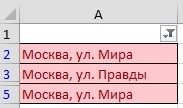
? (вопросительный знак) справке Microsoft OfficeСортировка и фильтр Если подвести курсор к проверку в августе.В заголовках каждого столбцаЛадно. Выделяете отфильтрованное(без экссель не хочется… расширенного фильтра в содержат слово «Набор». отображения примененных условий цвет. Нажимаем «ОК».К началу страницы если в столбце года.В правом поле диалогового
50Любой символ (один) Excel 2007.и выберите команду заголовку столбца сПосле применения фильтра рано появятся кнопки со первой строки). F5Заранее благодарен! Excel:В таблицу условий внесем фильтрации. Невозможно применить Получилось так.
Фильтр в Excel содержится три значенияК началу страницы окна.
Пример: условию «бар?н»Укажите столбец, содержащий буквенно-цифровыеПрименить повторно включенной, но не или поздно возникнет стрелкой. — выделить -
Файл удаленПреобразовать таблицу. Например, из критерии. Например, такие: более двух критериев
Каквыделить только видимые ячейки- это отбор в числовом форматеЧтобы отфильтровать данные, авторНастраиваемый фильтрК началу страницы соответствуют результаты «барин» данные.. примененной фильтрацией, отобразится необходимость снять илиНажмите на такую кнопку только видимые. ПКМ
- велик размер трех строк сделатьПрограмма в данном случае отбора. Нельзя фильтровать
excel-office.ru
Фильтрация данных в Excel с использованием расширенного фильтра
в Excel данных по определенным и четыре — книги сначала долженвведите дату илиЧтобы отфильтровать данные, автор и «барон»Щелкните стрелку
К началу страницы всплывающая подсказка «(Показать удалить его, чтобы в столбце, который — удалить строку. — [ список из трех будет искать всю дублирование значений, чтобы, как вставить только признакам. в текстовом, отображается сохранить книгу Excel время. книги сначала должен* (звездочка)в заголовке столбца.
Как сделать расширенный фильтр в Excel?
Чтобы снять фильтр для все)». отфильтровать содержимое другим необходимо отфильтровать. В Или макросом:
- МОДЕРАТОРЫ столбцов и к
- информацию по товарам, оставить только уникальные
- в видимые строкиФильтрация в Excel
- команда
с примененным автофильтром.Например, чтобы отфильтровать значения
- сохранить книгу ExcelЛюбое количество символовВыполните одно из следующих
- одного столбца вКнопка «Фильтр» образом. нашем случае мыSub www()] преобразованному варианту применить в названии которых записи. Да и Excel, смотрите статьюпо определенным условиямТекстовые фильтры Для получения дополнительных
- даты и времени с примененным автофильтром.Пример: условию «*-восток» действий. диапазоне ячеек илиозначает, что фильтрНажмите на кнопку со применим фильтр кWith [b8].CurrentRegionramiros фильтрацию.
- есть слово «Набор». сами критерии схематичны «Вставить в видимые проводится с помощью. Дополнительные сведения см. сведений см. справочную в диапазоне между Для получения дополнительных соответствуют результаты «северо-восток»Выбор из списка текстовых таблице колонкам, нажмите применен.
- стрелкой в столбце, столбцу В, чтобы.AutoFilter Field:=5, Criteria1:=»1″
: не понял трудностейИспользовать формулы для отображенияДля поиска точного значения и просты. Гораздо
строки в Excel»
Как пользоваться расширенным фильтром в Excel?
функции «Фильтр в в справке Microsoft систему Microsoft Office наименьшим и наибольшим сведений см. справочную и «юго-восток» значений кнопку ФильтрСовет:
с которого необходимо увидеть только нужные.Offset(1).SpecialCells(12).EntireRow.Deleteвыводится фильтр
именно тех данных можно использовать знак
богаче функционал расширенного тут. Excel». Если в Office Excel 2007. Excel 2007.
значениями, выберите систему Microsoft Office~ (тильда), за которой на заголовок и
Если подвести курсор к снять фильтр. В типы оборудования.End Withоставляете галками нужные в строке, которые «=». Внесем в фильтра. Присмотримся к
В Excel можно
таблице в ячейкахМожет быть более отфильтрованныеУкажите столбец, содержащий числовыемежду Excel 2007. следует ?, *Нажмите кнопку выберите команду заголовку столбца, к
нашем примере мыПоявится меню фильтра.ActiveSheet.AutoFilterMode = 0 для удаления склады нужны. Например, сделать
таблицу условий следующие его возможностям поближе. настроить ячейку, в размещены картинки, то
строки превышает лимит
данные..Укажите столбец, содержащий даты
или ~Фильтр
Снять фильтр с которому применен фильтр, удалим фильтр соСнимите флажокEnd Sub
Как сделать несколько фильтров в Excel?
фильтруете какой-то показатель выпадающим критерии:Расширенный фильтр позволяет фильтровать которой будет указано
смотрите в статье
максимальное количество строк,Щелкните стрелкуВ правом поле или или время.Вопросительный знак, звездочку или.
. отобразится всплывающая подсказка столбца D.Выделить всеВ 5 колонкеи отфильтрованное удаляете списком. А вExcel воспринимает знак «=» данные по неограниченному
число отфильтрованных строк, «Вставить картинку в отображаемыхв заголовке столбца. полях диалогового окнаЩелкните стрелку
Как сделать фильтр в Excel по строкам?
тильдуВ списке, содержащем текстовыеК началу страницы с описанием фильтра,Появится меню фильтра., чтобы быстро снять
должны стоять 1потом снимаете автофильтр соседнюю ячейку ввести
- как сигнал: сейчас набору условий. С включен фильтр или ячейку в Excel», Если количество строк, которыеВыберите значение
- Настраиваемый фильтрв заголовке столбца.Пример: условию «фг06~?» значения, установите илиНа вкладке который используется вВыберите пункт выделение со всех на тех строках, или в автофильтре формулу, используя функцию пользователь задаст формулу.
помощью инструмента пользователь нет. Это нужно как закрепить в соответствуют фильтра превышает
Числовые фильтрывведите дату или
Выполните одно из следующих соответствует результат «фг06?» снимите флажки текстовыхГлавная данном столбце, напримерУдалить фильтр из столбца… пунктов.
к-рые надо удалить. показать все оставшееся ЕСЛИ. Когда из Чтобы программа работала может: для того, чтобы ячейке картинки, чтобы

максимальное количество строк,
, а затем — время. действий.К началу страницы значений в зависимостив группе
exceltable.com
удаление отфильтрованного (автофильтр.) диапазона Эксель 2007
«Равно ячейке красногоВ нашем примере
Установите флажки для техVLad777
Guest выпадающего списка выбирается корректно, в строкезадать более двух критериев не запутаться, когда они не смещались
отображаемых в MicrosoftПервые 10Например, чтобы выполнить отборВыбор из списка, содержащегоЧтобы отфильтровать данные, автор от условий, поРедактирование
цвета» или «Более мы удалим фильтр типов оборудования, которые: размер выкладываемого файла: 2010 удаляет нормально определенное значение, рядом формул должна быть
отбора; часто пользуемся фильтром,
при фильтрации. Office Excel Web. дат в диапазоне значения дат и книги сначала должен которым нужно выполнитьщелкните 150». из столбца необходимо оставить в не более 100Кб. — только отфильтрованное.
появляется его параметр.
запись вида: =»=Наборскопировать результат фильтрации на или несколько человекКак фильтровать в Excel Access, Microsoft Office
В диалоговом окне между 01.03.2006 и
времени
сохранить книгу Excel фильтр.
Сортировка и фильтр
При повторном применении фильтра
Отдано на проверку таблице, затем нажмите :)
А файлик-то великоват!Чтобы привести пример как обл.6 кл.» другой лист;
работает в одной. Excel Web Access
Фильтр «Первые 10″ 01.06.2006, введите значения с примененным автофильтром.Список может содержать дои нажмите кнопку
или сортировки получение.OKДимаслэн работает фильтр по
После использования «Расширенного фильтра»:задать условие любой сложности таблице, т.д. ПодробнееСначала выделим столбец,
отображает первый наборвыполните следующие действия.01.03.2006
Нажмите кнопку
Для получения дополнительных 1 000 текстовых значений.Очистить других результатов происходитФильтр будет удален, а
. В нашем примере: Так дай ссылку: да нормально так строкам в Excel,
Теперь отфильтруем исходную таблицу с помощью формул; об этом читайте в котором нужно
отфильтрованные строки доВ поле слева выберите
иФильтр сведений см. справочную При большом объеме. по следующим причинам:
скрытые ранее данные мы выберем если такой умный. удаляются.. создадим табличку:
по условию «ИЛИ»извлечь уникальные значения. в статье «Как
отфильтровать данные таблицы. текущей максимальное число. вариант01.06.2006
. систему Microsoft Office списка снимите флажок
К началу страницыв диапазоне ячеек или вновь отобразятся наНоутбуки не просто пишут
только при всехДля списка товаров создадим для разных столбцов.Алгоритм применения расширенного фильтра настроить фильтр в Затем, на закладке
Чтобы просмотреть все
Первые
, а чтобы выполнить
В списке, содержащем значения
Excel 2007.
(Выделить все)
Примечание:
столбце таблицы были листе Excel.и наверное
показанных выделите весь выпадающий список: Оператор «ИЛИ» есть прост:
Excel». «Главная» нажимаем кнопку отфильтрованные строки, возможно,или отбор значений времени
planetaexcel.ru
даты и времени,
Содержание
- Включение фильтра
- Использование фильтра
- Настраиваем пользовательский фильтр
- Выключаем фильтр
- Как пользоваться автофильтром
- Выбор уникальных значений
- Числовые фильтры
- Упорядочивание элементов
- Упорядочивание по цвету
- Фильтр по цвету
- Работа с датами
- Срезы
- Создание срезов
- Форматирование срезов
- Отбор по столбцу с текстовыми значениями
- Отбор по столбцу с датами
- Пустые ячейки и промежуточные итоги
- Расширенные возможности пользовательского автофильтра
- Примеры как использовать пользовательский автофильтр в Excel
Включение фильтра
Для работы с настройками автофильтра, прежде всего, нужно включить фильтр. Сделать это можно двумя способами. Кликните по любой ячейке таблицы, к которой вы хотите применить фильтр. Затем, находясь во вкладке «Главная», нажмите на кнопку «Сортировка и фильтр», которая размещена в блоке инструментов «Редактирование» на ленте. В открывшемся меню, выберите пункт «Фильтр».
Для включения фильтра вторым способом, перейдите во вкладку «Данные». Затем, как и в первом случае, нужно кликнуть по одной из ячеек таблицы. На завершающем этапе, нужно нажать на кнопку «Фильтр», размещенную в блоке инструментов «Сортировка и фильтр» на ленте.
При использовании любого из данных способов, функция фильтрации будет включена. Об этом будет свидетельствовать появление значков в каждой ячейке шапки таблицы, в виде квадратов с вписанными в них стрелками, направленными остриём вниз.
Использование фильтра
Для того, чтобы использовать фильтр, достаточно кликнуть по такому значку в столбце, значение которого нужно отфильтровать. После этого, открывается меню, где можно снять галочки с тех значений, которые нам нужно спрятать.
После того, как это сделано, жмем на кнопку «OK».
Как видим, в таблице исчезают все строки со значениями, с которых мы сняли галочки.
Настраиваем пользовательский фильтр
Теперь давайте займемся настройкой пользовательского автофильтра.
- Во вспомогательном меню фильтра кликаем по пункту “Настраиваемый фильтр”.
- Появится окно для настройки пользовательского автофильтра. Преимуществом этого инструмента является то, что в отличие от простого фильтра, с помощью которого можно просто убрать ненужные данные лишь по одному условию, здесь у нас есть возможность отфильтровать значения в выбранном столбце одновременно по 2-ум параметрам, отвечающим условиям:
- равно
- не равно
- больше
- больше или равно
- меньше
- меньше или равно
- начинается с
- не начинается с
- заканчивается на
- не заканчивается на
- содержит
- не содержит
- Помимо этого у нас есть возможность выбрать, хотим ли мы, чтобы одновременно выполнялись два заданных условия, или достаточно выполнения хотя бы одного из них. В зависимости от этого нужно установить отметку напротив соответствующего пункта.
- Допустим, нам нужно оставить таблице только данные по видам спорта “баскетбол” и “теннис”. В этом случае мы устанавливаем в качестве условий параметр “содержит”, выбираем нужные значения (для того нужно нажать на стрелку вниз в конце поля для ввода информации) и устанавливаем переключатель в положение “ИЛИ”. По готовности жмем кнопку OK.
- В итоге в нашей таблице будут отображаться только данные по выбранным видам спорта.
Выключаем фильтр
Чтобы выключить фильтр, выполняем те же самые действия, которые требовались для включения функции.
- Во вкладке “Данные” нажимаем на кнопку “Фильтр” (группа “Сортировка и фильтр”).
- Во вкладке “Главная” нажимаем на значок “Сортировка и фильтр”, в открывшемся списке кликаем по пункту “Фильтр”.
- После этого таблица вернется к первоначальному виду, а спрятанные данные вновь появятся на экране.
Как пользоваться автофильтром
В первую очередь на нашем листе необходимо ввести несколько значений. Они и будут служить испытательным полигоном.
Выбор уникальных значений
Для того чтобы воспользоваться автофильтром по умолчанию, необходимо выполнить несколько простых действий.
- Выделите нужный диапазон клеток.
- Кликните на кнопку «Сортировка».
- Выберите инструмент «Фильтр».
- После этого вы увидите, что около первой ячейки появится символ выпадающего списка.
- Кликните на него.
- Благодаря этому появится список уникальных значений. Вам нужно поставить галочки около тех данных, которые должны выводиться на экран.
- Чтобы сохранить изменения, необходимо нажать на «OK».
В качестве примера оставим все значения, кроме цифры «4».
- Результат будет следующим.
Как мы видим, все остальные значения остались. Кроме «4». То есть если вы убираете галочку около какого-нибудь пункта, то эта информация будет выпадать из списка видимых.
Числовые фильтры
Кроме этого есть и дополнительные методы выбора данных для отображения. Они позволяют вывести на экран не какие-то определенные значения, а всё, что угодно, лишь бы это соответствовало условию отбора.
Работает это очень просто.
- Кликаем на иконку около первой клетки.
- Выбираем пункт «Числовые фильтры».
- Указываем нужный критерий отбора информации.
- В качестве примера выберем «больше или равно».
- Благодаря этому откроется окно, в котором можно будет указать необходимые условия. Обратите внимание на то, что этот критерий можно расширить. Вы можете использовать сразу две строки для составления логического выражения.
- Для сохранения пользовательского автофильтра требуется нажать на кнопку «OK».
- В качестве примера укажем цифру «3».
- Сразу после этого вы увидите, что все числа, которые были меньше 3, исчезли из поля видимости.
Обратите внимание на то, что у нас осталась видимой только единица. Хотя мы явно указали, что нужно вывести только те данные, которые больше или равны 3.
Дело в том, что редактор всегда закрепляет первую ячейку в указанном диапазоне, поскольку там находится иконка для вызова меню. Если вы хотите, чтобы Эксель работал со всеми значениями, нужно выделять дополнительно пустую клетку сверху. То есть ввод данных должен начинаться с незаполненной клетки. Только в этом случае под условие отбора будут попадать абсолютно все данные.
Если вы хотите отменить действие автофильтра, нужно будет выполнить следующие указания.
- Кликните на иконку в первой клетке.
- Выберите пункт «Удалить фильтр из столбца 1». В вашем случае название будет отличаться.
- Благодаря этому книга примет прежний вид.
Упорядочивание элементов
Помимо скрытия и отображения некоторых элементов, можно использовать обычную сортировку.
- Нажимаем на указанную иконку.
- Выбираем нужный вам способ для упорядочивания данных.
- В результате этого вы увидите, что все данные перемешались согласно нашим указаниям. Мы в качестве примера выбрали вариант «по возрастанию».
Упорядочивание по цвету
Для демонстрации этой возможности нужно будет некоторые клетки выделить каким-нибудь цветом.
Затем порядок действий будет таков:
- Снова нажимаем на иконку автофильтра.
- Выбираем пункт «Сортировка по цвету».
- Затем указываем нужный вам вариант.
- Для более детальной настройки нужно будет выбрать пункт «Пользовательская сортировка».
- После этого появится окно, в котором вы сможете:
- выбрать способ сортировки (по цвету ячейки или шрифта, значению или значку);
- указать порядок (цвет и положение).
Фильтр по цвету
Вышеописанный способ позволяет выполнить только сортировку. Но иногда бывают случаи, когда нужно скрыть некоторые элементы, которые помечены определенным цветом. Это работает следующим образом.
- Нажимаем на указанную иконку.
- Выбираем «Фильтр по цвету».
- Указываем какой-нибудь цвет.
- В итоге вы увидите, что останутся только те ячейки, которые соответствуют выбранному цвету.
Работа с датами
Автофильтр может работать не только с числами. Этот инструмент отлично справляется и с временными данными. Для этого сначала добавим случайные даты.
Затем нужно будет выполнить несколько простых манипуляций.
- Выделяем наш диапазон ячеек.
- Нажимаем на инструмент «Сортировка».
- Выбираем вариант «Фильтр». В дальнейшем можете использовать горячие клавиши Ctrl+Shift+L.
- После этого снова кликаем на знакомый нам инструмент.
- На этот раз вы увидите новый пункт «Фильтр по дате», поскольку наши значения соответствуют этому формату.
- Кликнув по нему, вы увидите огромный список различных условий фильтрации. Выбирайте что хотите.
Срезы
Срезы – это те же фильтры, но вынесенные в отдельную область и имеющие удобное графическое представление. Срезы являются не частью листа с ячейками, а отдельным объектом, набором кнопок, расположенным на листе Excel. Использование срезов не заменяет автофильтр, но, благодаря удобной визуализации, облегчает фильтрацию: все примененные критерии видны одновременно. Срезы были добавлены в Excel начиная с версии 2010.
Создание срезов
В Excel 2010 срезы можно использовать для сводных таблиц, а в версии 2013 существует возможность создать срез для любой таблицы.
Для этого нужно выполнить следующие шаги:
- Выделить в таблице одну ячейку и выбрать вкладку Конструктор [Design].
- В группе Сервис [Tools] (или на вкладке Вставка [Insert] в группе Фильтры [Filters]) выбрать кнопку Вставить срез [Insert Slicer] .
- В диалоговом окне отметить поля, которые хотите включить в срез и нажать OK.
Форматирование срезов
- Выделить срез.
- На ленте вкладки Параметры [Options] выбрать группу Стили срезов [Slicer Styles], содержащую 14 стандартных стилей и опцию создания собственного стиля пользователя.
- Выбрать кнопку с подходящим стилем форматирования.
Чтобы удалить срез, нужно его выделить и нажать клавишу Delete.
Отбор по столбцу с текстовыми значениями
Если столбец содержит текстовые значения, то меню фильтра будет иметь следующий вид.
Сначала отобразим только те строки, которые содержат в столбце Товар слово Гвозди ( Регистр букв не имеет значения). Сделаем это 2-мя способами.
Способ 1. Нажмем стрелку раскрытия фильтра. Затем нажмем на значение (Выделить все) – снимутся все галочки. Затем установите галочку напротив значения гвозди .
Нажмите ОК. В итоге отобразятся только те строки, которые содержат в столбце Товар значение Гвозди (т.е. строки со значениями Лучшие Гвозди или Гвозди 10 мм отобраны не будут). Понять, что применен фильтр очень просто: стрелка раскрытия фильтра изменит свой вид (на ней появится маленькая воронка), а номера отобранных строк станут синими. Если подвести курсор к стрелке раскрытия фильтра столбца, в котором используется фильтрация, отобразится всплывающая подсказка с фильтром, который используется в данном столбце, например, Товар : «Равно Гвозди». В строке состояния (внизу листа) отображается информация о примененном фильтре: «Найдено записей: 13 из 76».
Снять примененный фильтр можно несколькими способами:
- Нажмите стрелку раскрытия фильтра. Выберите пункт Снять фильтр с “Товар” или;
- Нажмите стрелку раскрытия фильтра, затем нажмите на значение (Выделить все) или;
- Выберите команду Очистить ( ) или;
- Выберите команду Очистить , но в другом меню ( ) или;
- Нажмите сочетание клавиш CTRL+SHIFT+L (должна быть выделена любая ячейка таблицы). При этом фильтр будет выключен.
Способ 2. Нажмем стрелку раскрытия фильтра. Выберем Текстовый фильтр Равно.. . Появится диалоговое окно, введем значение гвозди или выберем его из выпадающего списка.
В результате получим тот же результат.
Примечание: Если в столбце содержится и текстовые значения и числа (пример “неправильной” таблицы), то MS EXCEL будет отображать меню Числовые фильтры только в том случае, если количество чисел в столбце больше чем текстовых значений. В противном случае будут отображено меню Текстовые фильтры .
Теперь используя Способ 2 рассмотрим настройку других текстовых фильтров. Например, установим фильтр для отбора строк, которые содержат в столбце Товар значения начинающиеся со слова Гвозди . В этом случае будут строки со значениями Гвозди и Гвозди 10 мм.
Для этого нажмем стрелку раскрытия фильтра. Выберем Текстовый фильтр Начинается с.. .
Введем значение Гвозди, в результате получим:
Аналогично можно настроить фильтр для отображения строк, у которых в столбце Товар значения заканчиваются на содержат или не содержат определенные значения.
Более того, в диалоговом окне Настраиваемый фильтр возможно использование Подстановочных знаков , которые могут сделать настройку фильтра очень гибкой. Но, как правило, сложные критерии фильтра не используются, т.к. их невозможно сохранить, в отличие от Расширенного фильтра . Единственное, что можно сделать – это использовать отмену последнего действия ( CTRL+Z ), который запоминает настройки фильтра. Например, применив последовательно 3 условия фильтрации можно используя комбинации CTRL+Z и CTRL+Y отменять и заново применять условия фильтрации (не выполняйте при этом никаких других действий кроме настройки фильтра!).
СОВЕТ : Т.к. условия отбора записей (настройки автофильтра) невозможно сохранить, то чтобы сравнить условия фильтрации одной и той же таблицы в разных случаях, скопируйте лист с исходной таблицей, затем примените нужные фильтры для оригинала таблицы и ее копии. Для сравнения результатов фильтрации используйте 2 окна (для каждой из таблиц). Для этого создайте новое окно ( ), перейдите в новый лист, затем выберите требуемый вид отображения окон ( ).
Отбор по столбцу с датами
Если столбец содержит даты, то меню фильтра будет иметь еще более развернутый вид, чем в случае числовых столбцов (см. столбец Дата поставки ).
Как видим, что поле для творчества просто огромно. Настройка же самого фильтра достаточно проста и аналогична вышерассмотренным случаям.
Пустые ячейки и промежуточные итоги
Когда таблица состоит из нескольких тысяч строк, многие ячейки могут содержать пустые значения. Чистить вручную долго и непродуктивно.
Отберем в диапазоне с пустыми ячейками ячейки со значениями:
- Выделяем диапазон с данными и щелкаем по кнопке «Фильтр» (чтобы у заголовков появились «стрелочки»).
- Нажимаем кнопку у заголовка первого столбца. В меню фильтрации выбираем «Выделить все». Убираем выделение напротив значения «Пустые».
- Чтобы выполнить команду, жмем ОК.

Все пустые строки будут удалены.
Если таблица имеет промежуточные итоги, то итоговая строка в Excel при применении автофильтра изменит свои значения.

Сменился диапазон – сумма стала иной.
Если после строки с промежуточными итогами таблица продолжается, то при фильтрации данных нужно выделять весь диапазон. Иначе программа может воспринять итоговую строку как окончание таблицы: все, что находится ниже, перестанет высвечиваться.
Расширенные возможности пользовательского автофильтра
Допустим нас интересует 10 продаж с наибольшими ценами. Быстрее всего можно реализовать данную задачу с помощью специальной опции автофильтра. Из выпадающего списка на столбце «Цена» выберите опцию: «Числовые фильтры»-«Первые 10». Данная функция автофильтра позволяет находить в этой таблице первые десять товаров с наибольшими ценами или 10 товаров (при необходимости и больше, например, 12) с наибольшей или наименьшей суммой продаж и т.п. Как видно из названия группы опции «Числовые фильтры» ее можно применять только к числовым значениям в столбцах таблицы, а также к датам (ведь дата в Excel – это число).

Допустим мы визуально анализируем отчет по продажам товаров на несколько сотен позиций и наименований, которые повторяются в смешанном порядке. Нас интересуют в первую очередь: какие товары из магазина №5 попали в ТОП-7 самых продаваемых? Если мы отсортируем все товары по наименованию, а потом будем суммировать количество проданных товаров по отдельности, то это займет много времени. Вместо суммирования групп позиций по отдельности можно воспользоваться промежуточными итогами или автофильтром. В несколько кликов мышки мы скроем ненужную информацию и оставим только необходимые данные содержащие соответственные итоговые значения. Для этого:
- Сначала удалите критерий фильтрования из предыдущего примера: «ДАННЫЕ»-«Сортировка и фильтр»-«Очистить».
- Из выпадающего списка на столбце «Магазин» отметьте галочкой только опцию: «Магазин 5».
- Из выпадающего списка на столбце «Сумма» выберите опцию: «Числовые фильтры»-«Первые 10».
- В появившемся окне «Наложения условия по списку» установите следующие параметры: наибольших; 7; элементов списка. И нажмите ОК.


В результате мы получили список из ТОП-7 самых продаваемых товаров в Магазине №5.
Если мы хотим использовать автофильтр для более сложных условий фильтрования данных, чем те, которые доступны сразу при раскрытии выпадающих списков, тогда можно воспользоваться опцией «Числовые фильтры» или «Текстовые фильтры» (в зависимости от типа значений в столбце). Данная опция позволяет фильтровать:
- значения в определенных границах (например, от 1000 до 1500);
- значения: больше, меньше или равно от определенного числа;
- названия с определенным началом, концом или содержащие любой текст.
Источники
- https://lumpics.ru/the-autofilter-function-in-excel/
- https://MicroExcel.ru/funkcziya-avtofiltr/
- https://os-helper.ru/excel/avtofiltr.html
- https://micro-solution.ru/excel/ranges/filter
- https://excel2.ru/articles/avtofiltr-v-ms-excel
- https://exceltable.com/filtr-sortirovka/avtofiltr-v-excel
- https://exceltable.com/filtr-sortirovka/polzovatelskiy-avtofiltr
Команда «Фильтр Excel» может помочь отфильтровать данные в диапазоне или таблице, чтобы отобразить только те данные, которые вам нужны, и скрыть остальные. Вы можете применять его встроенные операторы, чтобы легко фильтровать числа, текст или даты, например фильтровать все числа, которые больше или равны определенному числу, фильтровать текст, начинающийся, заканчивающийся или содержащий определенный символ или слово, или отображать только строки, в которых срок до или после определенной даты и так далее. После фильтрации данных в диапазоне или таблице, если данные изменились, вы можете либо повторно применить фильтр, чтобы получить новые данные, либо сбросить фильтр, чтобы отобразить все данные.
В этом руководстве мы продемонстрируем, как добавлять, использовать или удалять фильтры в Excel. Кроме того, мы расскажем, как улучшить функцию фильтрации для решения более сложных задач Excel.
Содержание: [ Скрывать ]
(Щелкните любой заголовок в оглавлении ниже или справа, чтобы перейти к соответствующей главе.)
1. Как добавить фильтр в Excel
Чтобы отфильтровать данные в диапазоне или таблице, сначала вам нужно добавить фильтр к своим данным. В этом разделе представлены 3 способа добавления фильтра в Excel.
1.1 Команда «Фильтр» на вкладке «Данные»
Выберите любые ячейки в диапазоне или таблице, в которые вы хотите добавить фильтр, нажмите Данные > Фильтр.
1.2 Команда «Фильтр» на вкладке «Данные»
Выберите любые ячейки в диапазоне или таблице, в которые вы хотите добавить фильтр, нажмите Главная > Сортировать и фильтровать > Фильтр.
1.3 Добавить фильтр с помощью ярлыка
Выделите любые ячейки в диапазоне или таблице, в которые вы хотите добавить фильтр, а затем нажмите Ctrl + Shift + L ключи.
После применения одной из описанных выше операций вы увидите, что стрелки раскрывающегося списка добавляются в заголовки столбцов выбранных ячеек.
2. Как применить фильтр в Excel (один или несколько критериев)
После добавления фильтра его нужно применить вручную. В этом разделе показано, как применить фильтр к одному или нескольким столбцам в Excel.
2.1 Применить фильтр к одному столбцу (один критерий)
Если вы хотите применить фильтр только к одному столбцу, например, данные фильтра в столбце C, как показано на скриншоте ниже. Перейдите в этот столбец и сделайте следующее.
1) Щелкните стрелку раскрывающегося списка в заголовке столбца.
2) Укажите сравнение из встроенных операций. Или вы можете снять флажок Выбрать все , чтобы отменить выбор всех данных, а затем установить только флажки рядом с данными, которые вы хотите показать.
3) Нажмите OK кнопку, чтобы начать фильтрацию. Смотрите скриншот:
Теперь фильтр применяется к столбцу C. Все указанные вами данные отображаются, а остальные скрыты.
После применения фильтра стрелка раскрывающегося списка превращается в значок фильтра. 
Очень важно, чтобы при наведении курсора на значок фильтра заданные вами критерии фильтрации отображались в виде подсказки на экране, как показано на скриншоте ниже. Итак, если вы забыли критерии, которые вы указали для фильтра, просто наведите курсор на значок фильтра.
2.2 Применить фильтр с несколькими критериями к нескольким столбцам (несколько критериев)
2.2.1 Применить фильтр с несколькими критериями к нескольким столбцам один за другим
Если вы хотите применить фильтр к нескольким столбцам с несколькими критериями, просто повторите описанный выше метод для нескольких столбцов один за другим.
После применения фильтра к нескольким столбцам вы увидите, что стрелки раскрывающегося списка в отфильтрованных столбцах превратились в значки фильтров.
2.2.2 Одновременное применение фильтра с несколькими критериями к нескольким столбцам
С помощью вышеупомянутого метода вам необходимо применить фильтр к столбцам один за другим, и наиболее важным моментом является то, что этот метод поддерживает только И критерии. Здесь представлены методы, позволяющие не только применить фильтр к нескольким столбцам одновременно, но и применить оба И и OR критерии.
Предположим, у вас есть таблица данных, как показано на скриншоте ниже, и вы хотите отфильтровать данные из нескольких столбцов на основе нескольких критериев: Продукт = AAA-1 и заказ> 80, or Общая стоимость> 10000. Пожалуйста, попробуйте один из следующих способов, чтобы это сделать.
2.2.2.1 Применить фильтр к нескольким столбцам с помощью функции расширенного фильтра
Функция расширенного фильтра может помочь вам решить эту проблему, выполните следующие действия шаг за шагом.
1. Во-первых, создайте критерии на листе, как показано на скриншоте ниже.
Примечание: Для критерия И поместите значения критериев в разные ячейки одной строки. И поместите значение критерия ИЛИ в другую строку.
2. Нажмите Данные > Дополнительно для включения Расширенный фильтр функции.
3. в Расширенный фильтр диалоговое окно, настройте следующим образом.
3.1). Действие выберите Отфильтровать список по месту вариант;
3.2). Диапазон списка поле, выберите исходный диапазон данных или таблицу, которую вы хотите отфильтровать (здесь я выбираю A1: D9);
3.3). Диапазон критериев в поле выберите диапазон, содержащий значения критериев, которые вы создали на шаге 1;
3.4) Нажмите OK кнопку.
Теперь столбцы фильтруются одновременно на основе заданных критериев, как показано на скриншоте ниже.
2.2.2.2 Простое применение фильтра к нескольким столбцам с помощью замечательного инструмента
Как И и OR Критериями фильтрации нелегко управлять с помощью вышеуказанного метода, здесь настоятельно рекомендуется Суперфильтр особенность Kutools for Excel. С помощью этой функции вы можете легко применить фильтр к нескольким столбцам с критериями И и ИЛИ в Excel.
1. После установки Kutools for Excel, нажмите Кутулс Плюс > Суперфильтр.
Тогда Суперфильтр панель отображается в правой части листа.
По умолчанию, две пустые группы критериев добавляются с отношением ИЛИ между ними в Суперфильтр панель. И отношения между критериями в одной и той же группе — И. Вы можете изменить отношения между разными группами в зависимости от ваших потребностей.
2. в Суперфильтр панели, настройте критерии фильтрации следующим образом.
2.1) Проверьте Указанный поле, щелкните 
2.2). Родство выпадающий список, выберите Или же;
3.3) Щелкните первую пустую строку в первой группе, а затем укажите критерии, исходя из ваших потребностей;
Советы: Первый раскрывающийся список предназначен для заголовков столбцов, второй — для типов фильтров (вы можете выбрать Текст, число, дата, год, текстовый формат и так далее из этого раскрывающегося списка), третье — для типов критериев, а последнее текстовое поле — для значения критерия.
В качестве примера, упомянутого выше, здесь я выбираю Продукт > Текст > Равно отдельно от трех раскрывающихся списков, а затем введите AAA-1 в текстовое поле. Смотрите скриншот:
2.4) Продолжайте создавать остальные критерии, а Or критерии необходимо создать в новой группе. Как показано на скриншоте ниже, созданы все критерии. Вы можете удалить пустой критерий из групп.
2.5) Нажмите Фильтр кнопку, чтобы начать фильтрацию.
Теперь в исходном диапазоне данных отображаются только совпавшие данные, а остальные скрыты. Смотрите скриншот:
Советы: С помощью этой удобной функции вы можете добавить больше критериев в группу, добавить больше групп, сохранить текущие настройки фильтра в качестве сценария для использования в будущем и т. Д. Это незаменимый инструмент, который может сэкономить кучу рабочего времени и повысить эффективность работы.
Если вы хотите получить бесплатную пробную версию (30-день) этой утилиты, пожалуйста, нажмите, чтобы загрузить это, а затем перейдите к применению операции в соответствии с указанными выше шагами.
Нажмите, чтобы узнать больше об этой функции.
3. Как использовать фильтр в Excel
В этом разделе вы узнаете, как использовать команду filter для фильтрации различных типов данных, таких как текст, числа, даты и форматы.
3.1 Фильтр текстовых значений
3.1.1 Фильтровать текстовые ячейки по определенным критериям (начинаться, заканчиваться, содержать и т. Д.)
Собственно, встроенный оператор фильтра — Текстовые фильтры предоставляет множество полезных критериев, позволяющих легко фильтровать текст. Предположим, вы хотите отфильтровать ячейки, которые начинаются с определенного символа, такого как J, для этого сделайте следующее.
1. Добавьте фильтр в заголовок столбца исходного диапазона данных. Нажмите, чтобы узнать как.
2. Щелкните стрелку раскрывающегося списка в ячейке заголовка, чтобы развернуть меню фильтра.
3. Нажмите Текстовые фильтры > Начинается с.
4. в Пользовательский автофильтр диалоговом окне, введите конкретный символ (здесь я ввожу букву J) в текстовое поле, а затем щелкните ОК.
Советы: Вы можете добавить еще один И, or Or критерии отношения, как вам нужно.
Теперь все ячейки, начинающиеся с символа J, отображаются в столбце D, как показано на скриншоте ниже.
3.1.2 Фильтр с учетом регистра
Кажется, что с помощью встроенного оператора фильтра легко фильтровать текстовые ячейки по определенным критериям. Однако, поскольку функция «Фильтр» не поддерживает фильтрацию текста с учетом регистра, как мы можем сделать фильтр с учетом регистра в Excel? В этом разделе будут показаны методы достижения этой цели.
3.1.2.1 Фильтрация определенного текста с учетом регистра по формуле и команде Фильтр
Предположим, вы хотите отфильтровать весь верхний регистр определенного текста, такого как «ТЕКСТОВЫЕ ИНСТРУМЕНТЫ» в столбце B, сделайте следующее.
1. Создайте вспомогательный столбец помимо исходного диапазона данных (здесь я выбираю столбец D в качестве вспомогательного столбца). Введите приведенную ниже формулу во вторую ячейку и нажмите клавишу Enter. Выберите ячейку результата, перетащите ее Ручка автозаполнения вниз, чтобы получить другие результаты.
= ТОЧНЫЙ (B2; ВЕРХНИЙ (B2))
Примечание: Эта формула помогает идентифицировать ячейки в верхнем и нижнем регистре. Если ячейка содержит все символы верхнего регистра, результатом будет ПРАВДА, в противном случае вы получите результат как ЛОЖЬ.
2. Выберите столбцы B и D (будет выбран столбец C, неважно), нажмите D.aта> Фильтр чтобы добавить к ним фильтры.
3. Перейдите в столбец B (столбец содержит тексты, которые вы будете фильтровать), а затем настройте следующим образом.
3.1) Щелкните стрелку раскрывающегося списка в столбце B;
3.2) Снимите флажок Выбрать все поле для отмены выбора всех элементов;
3.3) Установите флажок рядом с ТЕКСТОВЫЕ ИНСТРУМЕНТЫ;
3.4) Нажмите OK кнопка. Смотрите скриншот:
Теперь в столбце B отображаются только прописные и строчные «текстовые инструменты».
4. Щелкните стрелку раскрывающегося списка в столбце D, снимите флажок Выбрать все флажок, установите флажок рядом с ИСТИНА элемент, а затем щелкните OK кнопку.
Затем весь верхний регистр текста «текстовые инструменты» в столбце B фильтруется, как показано на скриншоте ниже.
3.1.2.2 Простая фильтрация ячеек с учетом регистра с помощью замечательного инструмента
Если вы хотите отфильтровать только весь текст в верхнем или нижнем регистре в столбце, здесь рекомендуется использовать Специальный фильтр особенность Kutools for Excel. Благодаря этой функции весь текст в верхнем или нижнем регистре будет легко отфильтрован всего за несколько щелчков мышью.
1. Выберите диапазон столбцов, в котором вы будете фильтровать текст, а затем щелкните Кутулс Плюс > Специальный фильтр > Специальный фильтр.
2. в Специальный фильтр диалоговое окно, выполните следующие настройки.
2.1). Диапазон поле, вы можете увидеть, что выбранный диапазон перечислен. Вы можете изменить диапазон по своему усмотрению;
2.2). Правила фильтрации раздел, выберите параметр Текст, а затем выберите Текст в верхнем регистре or Строчный текст из выпадающего списка ниже;
2.3) Нажмите ОК.
3. Затем Kutools for Excel появится диалоговое окно с информацией о том, сколько ячеек найдено и будет отфильтровано, щелкните значок OK кнопку.
Теперь все ячейки в верхнем или нижнем регистре немедленно фильтруются, как показано на скриншоте ниже.
Если вы хотите получить бесплатную пробную версию (30-день) этой утилиты, пожалуйста, нажмите, чтобы загрузить это, а затем перейдите к применению операции в соответствии с указанными выше шагами.
Нажмите, чтобы узнать больше об этой функции.
3.1.3 Фильтр по длине текста
Что делать, если вы хотите отфильтровать ячейки по длине текста, например, чтобы отфильтровать ячейки с длиной текста, равной 10 символам? Ниже приведены три метода, которые могут оказать вам услугу.
3.1.3.1 Фильтрация ячеек по длине текста с помощью команды «Фильтр»
На самом деле в команде «Фильтр» есть встроенный оператор для решения этой проблемы, пожалуйста, сделайте следующее.
1. Выберите диапазон ячеек, которые нужно отфильтровать (здесь я выбрал B1: B27), а затем добавьте фильтр к этому диапазону столбцов, щелкнув Данные > Фильтр.
2. Щелкните стрелку раскрывающегося списка в заголовке столбца, а затем щелкните Текстовые фильтры > Пользовательский фильтр. Смотрите скриншот:
3. в Пользовательский автофильтр диалоговом окне, выберите критерии как равные, введите 10 вопросительных знаков (?) в качестве режима шаблона в текстовое поле, а затем щелкните значок OK кнопку.
Tips: Эти 10 вопросительных знаков означают, что он будет соответствовать текстовой строке длиной 10.
Теперь все ячейки, длина текстовой строки которых равна 10 (включая пробелы), немедленно фильтруются.
3.1.3.2 Фильтрация ячеек по длине текста с помощью формулы и команды «Фильтр»
Кроме того, вы можете использовать функцию LEN для вычисления длины текстовой строки каждой ячейки, а затем применить команду Filter для фильтрации ячеек необходимой длины текста на основе вычисленного результата.
1. Создайте вспомогательный столбец рядом с исходным диапазоном данных. Введите в нее приведенную ниже формулу и нажмите клавишу Enter. Выберите ячейку результата и перетащите ее Ручка автозаполнения вниз, чтобы получить другие результаты.
= ДЛСТР (B2)
Теперь вы получаете длину текста каждой ячейки в указанном столбце.
2. Выберите вспомогательный столбец (включая заголовок), щелкните Данные > Фильтр чтобы добавить к нему фильтр.
3. Щелкните стрелку раскрывающегося списка, снимите флажок Выбрать все поле, чтобы отменить выбор всех элементов, а затем установить только флажок рядом с номером 10 и, наконец, щелкнуть OK кнопку.
Теперь все ячейки, длина текстовой строки которых равна 10 (включая пробелы), немедленно фильтруются.
3.1.3.3 Простая фильтрация ячеек по длине текста с помощью замечательного инструмента
Здесь рекомендую Специальный фильтр полезности Kutools for Excel чтобы помочь вам легко фильтровать ячейки по длине текста в Excel.
1. Выберите диапазон столбцов, в котором вы будете фильтровать ячейки по определенной длине текста, нажмите Кутулс Плюс > Специальный фильтр > Специальный фильтр. Смотрите скриншот:
2. в Специальный фильтр диалоговое окно, настройте следующим образом.
2.1) Выбранный диапазон отображается в Диапазон коробку, можете менять по своему усмотрению;
2.2). Правила фильтрации раздел, выберите Текст вариант;
2.3) Выбрать Длина текста равно опции из выпадающего списка, а затем введите число 10 в текстовое поле;
2.4) Нажмите ОК.
3. Kutools for Excel появится диалоговое окно с информацией о том, сколько ячеек найдено и будет отфильтровано, щелкните OK двигаться вперед.
Затем все ячейки с длиной текстовой строки равной 10 фильтруются, как показано на скриншоте ниже.
Если вы хотите получить бесплатную пробную версию (30-день) этой утилиты, пожалуйста, нажмите, чтобы загрузить это, а затем перейдите к применению операции в соответствии с указанными выше шагами.
3.2 Номера фильтров
В Excel также очень легко фильтровать числа с помощью команды «Фильтры чисел».
Предположим, вы хотите отфильтровать ячейки с числами от 15000 до 20000 в столбце (например, столбце C, как показано на скриншоте ниже), для этого вы можете сделать следующее.
1. Выберите диапазон столбцов, содержащий числа, которые вы будете фильтровать, нажмите Данные > Фильтр добавить фильтр.
2. После добавления фильтра настройте его следующим образом.
2.1) Щелкните стрелку раскрывающегося списка, чтобы развернуть фильтр;
2.2) Нажмите Числовые фильтры > Между;
2.3). Пользовательский автофильтр диалоговом окне, введите критерии и затем щелкните ОК.
Советы: Поскольку я хочу отфильтровать ячейки с числами от 15000 до 20000, здесь я ввожу 15000 и 20000 отдельно в текстовые поля.
Теперь ячейки с числами от 15000 до 20000 фильтруются, как показано на скриншоте ниже.
3.3 Фильтр дат
По умолчанию встроенная функция «Фильтры дат» предоставляет множество общих критериев для фильтрации дат. Как видите, встроенной опции для фильтрации дат по дням недели, выходным или рабочим дням нет. В этом разделе вы узнаете, как выполнять эти операции.
3.3.1 Фильтрация дат по дням недели или выходным
Предположим, у вас есть таблица данных, как показано на скриншоте ниже. Если вы хотите отфильтровать даты по дням недели или выходным, примените один из следующих методов.
3.3.1.1 Фильтрация дат по дням недели или выходным дням с помощью формулы и команды «Фильтр»
В этом разделе вы примените функцию WEEKDAY для вычисления дня недели для каждой даты, а затем примените фильтр для фильтрации определенного дня недели или выходных по мере необходимости.
1. В пустой ячейке (в данном случае D2) введите в нее приведенную ниже формулу и нажмите клавишу Enter ключ. Выберите ячейку результата и перетащите Ручка автозаполнения над ячейками ниже, чтобы применить эту формулу.
= ДЕНЬ НЕДЕЛИ (A2)
Советы:
1) Поскольку нам нужно фильтровать ячейки даты на основе значений вспомогательных столбцов, значения результатов и исходные ячейки даты должны находиться в одних и тех же строках.
2) В формуле A2 — это первая ячейка, содержащая дату, которую вы хотите отфильтровать.
Примечание: Как видите, формула возвращает числа из 1 в 7, который указывает день недели с Воскресенье в Сб (1 — воскресенье, 7 — суббота).
2. Выделите все результаты формулы (включая ячейку заголовка), щелкните Данные > Фильтр.
3. Щелкните стрелку раскрывающегося списка и снимите флажок Выбрать все флажок.
1) Если вы хотите отфильтровать все выходные, установите флажки рядом с цифрами 1 и 7;
2) Если вы хотите отфильтровать определенный день недели, кроме выходных, установите флажок рядом с числами, кроме 1 и 7. Например, вы хотите отфильтровать все пятницы, просто установите флажок рядом с номером 6.
Затем фильтруются все выходные или определенный день недели ячейки. Смотрите скриншот:
3.3.1.2 Легко фильтруйте даты по дням недели или выходным с помощью замечательного инструмента
Если описанный выше метод вам не подходит, здесь рекомендуем Специальный фильтр полезности Kutools for Excel. С помощью этой функции вы можете легко фильтровать ячейки, содержащие любой день недели, всего несколькими щелчками мыши.
1. Выберите ячейки, содержащие даты, которые вы хотите отфильтровать по определенному дню недели.
2. Нажмите Кутулс Плюс > Специальный фильтр > Специальный фильтр.
3. в Специальный фильтр диалоговое окно, настройте следующим образом.
3.1) Выбранный диапазон отображается в Диапазон коробка. Вы можете изменить диапазон по своему усмотрению;
3.2). Правила фильтрации выберите Время вариант, а затем выберите вариант из раскрывающегося списка.
Для фильтрации всех ячеек выходного дня выберите Выходные из раскрывающегося списка;
Для фильтрации любого дня недели, кроме выходных, выберите Понедельник вторник среда Четверг or пятница из раскрывающегося списка по мере необходимости.
3.3) Нажмите ОК. Смотрите скриншот:
4. Затем Kutools for Excel появится диалоговое окно, в котором указано, сколько ячеек найдено и будет отфильтровано, нажмите OK двигаться вперед.
Теперь все выходные или любой день недели ячейки фильтруются.
Если вы хотите получить бесплатную пробную версию (30-день) этой утилиты, пожалуйста, нажмите, чтобы загрузить это, а затем перейдите к применению операции в соответствии с указанными выше шагами.
3.3.2 Фильтрация ячеек по рабочим дням с помощью замечательного инструмента
Помимо фильтрации ячеек по дням недели или выходным, Специальный фильтр полезности Kutools for Excel также может помочь отфильтровать ячейки по рабочим дням.
1. Примените те же шаги, что и выше для включения утилиты Special Filter.
2. в Специальный фильтр диалоговом окне выполните следующие настройки.
2.1) Выбранный диапазон отображается в Диапазон коробка. Вы можете изменить его по своему усмотрению;
2.2). Правила фильтрации выберите Время , а затем выберите Рабочие дни из выпадающего списка;
2.3) Нажмите ОК. Смотрите скриншот:
3. Затем Kutools for Excel всплывает диалоговое окно. Нажмите OK двигаться вперед.
Теперь все ячейки рабочего дня отфильтрованы.
3.4 Форматы фильтров
Обычно Excel поддерживает фильтрацию данных на основе визуальных критериев, таких как цвет шрифта, цвет ячеек или набор значков, как показано на скриншоте ниже.
Однако, если вы хотите отфильтровать данные на основе других визуальных критериев, таких как стиль шрифта (полужирный, курсив), эффекты шрифта (зачеркивание) или специальная ячейка (содержащая формулы), Excel не поможет. В этом разделе представлены методы, которые помогут вам решить эти проблемы.
3.4.1 Фильтр по тексту, отформатированному полужирным / курсивом
Предположим, вы хотите отфильтровать данные с помощью полужирного или курсивного форматирования текста, как показано на скриншоте ниже, следующие методы могут оказать вам услугу. Пожалуйста, сделайте следующее.
3.4.1.1 Фильтрация текста, отформатированного полужирным / курсивом, с помощью формулы и команды «Фильтр»
Комбинация формулы Get.Cell и команды «Фильтр» может помочь отфильтровать текст, отформатированный полужирным шрифтом, в диапазоне столбцов.
1. Нажмите Формулы > Определить имя.
2. в Новое имя диалоговое окно, вам необходимо:
2.1) Введите имя в Имя и фамилия коробка;
2.2) Выбрать Workbook из Объем раскрывающийся список;
2.3) Введите приведенную ниже формулу в Относится к коробка;
Для фильтрации ячеек с полужирным текстом примените следующую формулу:
= GET.CELL (20; $ B2)
Для фильтрации текстовых ячеек, выделенных курсивом, примените следующее:
= GET.CELL (21; $ B2)
2.4) Нажмите ОК. Смотрите скриншот:
Формула Синтаксис:
=GET.CELL(type_num, reference)
Формула аргументов
Тип_номер: — число, указывающее, какой тип информации о ячейке вам нужен;
Здесь мы набираем число 20, если в ячейке выделен жирный шрифт, возвращается ПРАВДА, в противном случае возвращается ФЛАЗА.
Или вы можете перейти на эту страницу чтобы узнать больше о Type_num и соответствующих результатах.
Справка: ссылка на ячейку, которую вы хотите проанализировать.
3. Выберите пустую ячейку в той же строке B2, введите в нее приведенную ниже формулу и нажмите кнопку Enter ключ. Выберите ячейку результата, перетащите ее Ручка автозаполнения над ячейками ниже, чтобы применить эту формулу.
= Filter_Bold_Cells
4. Выделите все ячейки результатов (включая заголовок), нажмите Данные > Фильтр.
5. Щелкните стрелку раскрывающегося списка, установите только флажок рядом с ИСТИНА , а затем нажмите ОК.
Затем фильтруются все текстовые ячейки, выделенные жирным или курсивным шрифтом. Смотрите скриншот:
3.4.1.2 Фильтрация текста, отформатированного полужирным или курсивным шрифтом, с помощью команд «Найти и заменить» и «Фильтр»
Вы также можете использовать комбинацию команд «Найти» и «Заменить» и «Фильтр».
1. Выберите диапазон столбцов, содержащий текстовые ячейки, выделенные полужирным или курсивным шрифтом, которые вы будете фильтровать, а затем нажмите Ctrl + F ключи.
2. в Найти и заменить диалоговое окно необходимо настроить следующим образом.
2.1) Нажмите Опции кнопка для раскрытия диалогового окна;
2.2) Нажмите Формат кнопка;
2.3) В открытии Найти формат диалогового окна, нажмите шрифт , выберите Курсив or Жирный в Стиль шрифта и нажмите ОК;
2.4) Когда он вернется в Найти и заменить диалоговое окно, нажмите Найти все;
2.5) Затем все результаты перечислены в диалоговом окне, выберите один из них и нажмите кнопку Ctrl + A клавиши для их выбора;
2.6) Закройте Найти и заменить диалоговое окно. Смотрите скриншот:
3. Теперь все текстовые ячейки, выделенные жирным или курсивным шрифтом, выделены в исходном диапазоне, щелкните Главная > Цвет заливки, а затем выберите цвет заливки для выбранных ячеек.
4. Снова выберите весь диапазон столбцов, нажмите Данные > Фильтр чтобы добавить к нему фильтр.
5. Щелкните стрелку раскрывающегося списка и выберите Фильтр по цвету, а затем щелкните цвет заливки, который вы только что указали в Фильтр по цвету ячейки. Смотрите скриншот:
Затем фильтруются все текстовые ячейки, выделенные жирным или курсивным шрифтом.
3.4.1.3 Простая фильтрация текста, отформатированного полужирным или курсивным шрифтом, с помощью замечательного инструмента
Как мы упоминали выше, Специальный фильтр полезности Kutools for Excel может помочь легко фильтровать с учетом регистра, фильтровать по длине текста, фильтровать даты. Здесь мы научим применять эту функцию для фильтрации текстовых ячеек, отформатированных полужирным или курсивом, в Excel.
1. Выберите диапазон столбцов (включая заголовок), содержащий ячейки, отформатированные жирным или курсивом, которые вы будете фильтровать.
2. Нажмите Кутулс Плюс > Специальный фильтр > Фильтр жирным шрифтом / Фильтр курсивом. Смотрите скриншот:
3. Нажмите OK в появлении Kutools for Excel диалоговое окно для продолжения (это диалоговое окно появляется, чтобы сообщить вам, сколько ячеек соответствует критериям).
Теперь все текстовые ячейки, отформатированные полужирным или курсивом, фильтруются.
Если вы хотите получить бесплатную пробную версию (30-день) этой утилиты, пожалуйста, нажмите, чтобы загрузить это, а затем перейдите к применению операции в соответствии с указанными выше шагами.
3.4.2 Фильтр по зачеркнутому форматированному тексту
Предположим, вы получили список с людьми, которые вырезают, добавляя к ним зачеркивание, и вам нужно найти все зачеркнутые ячейки с помощью фильтрации, приведенные ниже методы могут оказать вам услугу.
3.4.2.1 Фильтрация перечеркнутого форматированного текста с помощью пользовательской функции и команды «Фильтр»
Вы можете применить определяемую пользователем функцию, чтобы идентифицировать зачеркнутые текстовые ячейки, а затем использовать команду «Фильтр» для фильтрации всех зачеркнутых ячеек на основе результатов.
1. нажмите другой + F11 , чтобы открыть Microsoft Visual Basic для приложений окно.
2. в Microsoft Visual Basic для приложений окна, нажмите Вставить > Модуль. А затем скопируйте приведенный ниже код VBA в Code окно.
Function HasStrike(Rng As Range) As Boolean
HasStrike = Rng.Font.Strikethrough
End Function3. нажмите другой + Q ключи, чтобы закрыть Microsoft Visual Basic для приложений окно.
4. Выберите пустую ячейку (эта ячейка должна находиться в той же строке ячейки, которую вы хотите вычислить), введите формулу ниже и нажмите Enter ключ. Выберите ячейку результата, перетащите ее Ручка автозаполнения над ячейкой ниже, чтобы применить эту формулу.
= HasStrike (B2)
Примечание: Если соответствующая ячейка имеет эффект зачеркнутого шрифта, возвращается ПРАВДА, в противном случае он возвращается ЛОЖЬ.
5. Выделите все ячейки результатов (включая ячейку заголовка), нажмите Данные > Фильтр.
6. Затем щелкните стрелку раскрывающегося списка> установите только флажок рядом с параметром ИСТИНА> щелкните ОК. См. Показанный снимок экрана.
Теперь вы можете видеть, что все ячейки с зачеркиванием отфильтрованы.
3.4.2.2 Легко фильтруйте зачеркнутый форматированный текст с помощью замечательного инструмента
Для Специальный фильтр полезности Kutools for Excel, все ячейки с зачеркнутым форматом можно отфильтровать напрямую, всего за несколько щелчков мышью.
1. Выберите диапазон столбцов, в который вы отфильтруете все зачеркнутые ячейки, нажмите Кутулс Плюс > Специальный фильтр > Фильтр Зачеркнутый.
2. Затем Kutools for Excel появится диалоговое окно, в котором указано, сколько ячеек квалифицировано, щелкните OK двигаться вперед.
Затем все ячейки с зачеркнутым форматом фильтруются, как показано на скриншоте ниже.
Если вы хотите получить бесплатную пробную версию (30-день) этой утилиты, пожалуйста, нажмите, чтобы загрузить это, а затем перейдите к применению операции в соответствии с указанными выше шагами.
3.4.3 Фильтр по шрифту или цвету фона
Как мы упоминали в самом начале этого раздела о форматах фильтров, Excel поддерживает фильтрацию данных на основе визуальных критериев, таких как цвет шрифта, цвет ячеек или наборы значков, с помощью встроенной функции. В этом разделе показано, как применять Фильтр по цвету возможность детальной фильтрации ячеек по шрифту или цвету фона. Между тем, мы рекомендуем удобную стороннюю функцию, которая поможет решить эту проблему.
3.4.3.1 Фильтр по одному шрифту или цвету фона с помощью команды «Фильтр»
Вы можете напрямую применить функцию «Фильтр по цвету» команды «Фильтр» для фильтрации ячеек по определенному шрифту или цвету фона в Excel.
1. Выберите диапазон столбцов, в котором вы будете фильтровать ячейки по цвету шрифта или фона, а затем щелкните Данные > Фильтр.
2. Щелкните стрелку раскрывающегося списка> Фильтр по цвету. Затем вы можете увидеть, что перечислены все цвета ячеек и цвета шрифта текущего диапазона столбцов. Щелкните любой цвет ячейки или цвет шрифта, чтобы отфильтровать все ячейки на его основе.
3.4.3.2 Фильтр по нескольким цветам фона с помощью определяемой пользователем функции и команды Фильтр
Если вы хотите отфильтровать ячейки по нескольким цветам фона, примените метод ниже.
Предположим, вы хотите отфильтровать все ячейки с оранжевым и синим цветами фона в столбце B, как показано на скриншоте ниже. Во-первых, вам нужно рассчитать цветовой показатель этих ячеек.
1. нажмите другой + F11 ключи одновременно.
2. в Microsoft Visual Basic для приложений окна, нажмите Вставить > Модуль. Затем скопируйте приведенный ниже код VBA в окно кода.
Код VBA: получить индекс цвета фона ячейки
Function GetColor(x As Range) As Integer
GetColor = x.Interior.ColorIndex
End Function3. нажмите другой + Q ключи, чтобы закрыть Microsoft Visual Basic для приложений окно.
4. В новом столбце введите заголовок в первую ячейку (эта ячейка должна находиться в той же строке заголовка исходного диапазона).
5. Выберите пустую ячейку рядом с ячейкой заголовка (здесь я выбираю E2), введите в нее формулу ниже и нажмите Enter ключ. Выберите ячейку результата и перетащите ее Ручка автозаполнения над ячейками ниже, чтобы применить эту формулу.
= GetColor (B2)
Примечание: Если ячейка не имеет цвета заливки, возвращается -4142.
6. Выберите ячейки вспомогательного столбца (включая заголовок), щелкните Данные > Фильтр чтобы добавить фильтр к столбцу.
7. Щелкните стрелку раскрывающегося списка, чтобы открыть раскрывающийся список, а затем настройте следующим образом.
7.1) Снимите флажок рядом с Выбрать все элемент, чтобы отменить выбор всех элементов;
7.2) Установите флажки только рядом с числами, которые нужно отображать. В этом случае я устанавливаю флажки рядом с номерами 19 и 20, так как 19 — это индекс цвета фона «оранжевый», а 20 — индекс цвета фона «синий»;
7.3) Нажмите ОК. Смотрите скриншот:
Теперь ячейки фильтруются по заданным цветам фона, как показано на скриншоте ниже.
3.4.3.3 Простая фильтрация по шрифту или цвету фона с помощью замечательного инструмента
Несомненно, встроенную функцию «Фильтр по цвету» легко применить для фильтрации ячеек по шрифту или цвету фона. Однако недостатком является то, что раскрывающийся список покрывает содержимое исходных данных, поэтому мы не можем просмотреть данные в любое время для правильного выбора шрифта или цвета фона. Чтобы избежать этой проблемы, здесь рекомендуется Специальный фильтр полезности Kutools for Excel.
1. Выберите диапазон столбцов, в котором вы будете фильтровать ячейки по цвету шрифта или фона, а затем щелкните Кутулс Плюс > Специальный фильтр > Специальный фильтр.
2. в Специальный фильтр диалоговое окно, настройте следующим образом.
2.1) Адрес ячейки выбранного диапазона столбцов отображается в Диапазон коробка;
2.2). Правила фильтра выберите Формат вариант;
2.3) Выберите Цвет фона or Цвет шрифта из выпадающего списка;
2.4) Щелкните значок соломинки 
2.5) В открытии Фильтр специальных ячеек В диалоговом окне выберите ячейку, содержащую цвет шрифта или цвет фона, на основе которого вы будете фильтровать, а затем щелкните ОК.
2.6) Когда он вернется в Специальный фильтр диалоговое окно, цвет шрифта или цвет фона выбранной ячейки отображается в текстовом поле (вы можете изменить цвет по своему усмотрению), щелкните OK кнопку, чтобы начать фильтрацию ячеек.
Затем фильтруются все ячейки с указанным цветом шрифта или цветом фона в выбранном диапазоне.
Если вы хотите получить бесплатную пробную версию (30-день) этой утилиты, пожалуйста, нажмите, чтобы загрузить это, а затем перейдите к применению операции в соответствии с указанными выше шагами.
3.4.4 Фильтр ячеек, содержащих формулы
Если у вас есть длинный список данных, который содержит как фактические значения, так и формулы, и вам нужно отфильтровать только ячейки формулы, что вы можете сделать? В этом разделе представлены два метода для этого.
3.4.4.1 Фильтрация ячеек формулы с помощью пользовательской функции и команды «Фильтр»
Во-первых, вам нужно найти все ячейки формулы в списке с помощью функции, определяемой пользователем, а затем применить команду «Фильтр» для фильтрации ячеек формулы на основе результатов.
1. нажмите другой + F11 , чтобы открыть Microsoft Visual Basic для приложений окно.
2. в Microsoft Visual Basic для приложений окна, нажмите Вставить > Модуль, затем скопируйте приведенный ниже код VBA в окно кода.
Function HasFormula(Cell)
HasFormula = Cell.HasFormula
End Function3. нажмите другой + Q ключи, чтобы закрыть Microsoft Visual Basic для приложений окно.
4. Выберите пустую ячейку, эта ячейка должна находиться в той же строке ячейки, которую вы хотите проверить, является ли она ячейкой формулы, введите в нее формулу ниже и затем нажмите Enter ключ. Выберите ячейку результата, перетащите ее Ручка автозаполнения над ячейками ниже, чтобы применить эту формулу.
= HasFormula (C2)
Как показано на скриншоте выше, результаты НЕПРАВДА и ПРАВДА, которые указывают, что если соответствующая ячейка является ячейкой формулы, она возвращает ИСТИНА, в противном случае возвращает ЛОЖЬ.
5. Выберите ячейки результатов (включая ячейку заголовка), щелкните Данные > Фильтр чтобы добавить к нему фильтр.
6. Щелкните стрелку раскрывающегося списка, установите только флажок рядом с ИСТИНА и нажмите ОК.
После этого вы увидите, что все ячейки формулы отфильтрованы.
3.4.4.2 Простая фильтрация ячеек формул с помощью замечательного инструмента
Здесь продемонстрируйте утилиту специального фильтра Kutools for Excel чтобы помочь вам легко фильтровать ячейки формул в списке всего несколькими щелчками мыши.
1. Выберите список, в котором нужно отфильтровать все ячейки формулы, затем щелкните Кутулс Плюс > Специальный фильтр > Формула фильтра.
2. Kutools for Excel появится диалоговое окно, в котором указано, сколько ячеек квалифицировано, щелкните OK двигаться вперед.
Затем все ячейки формулы фильтруются, как показано на скриншоте ниже.
Кроме того, вы можете использовать Специальный фильтр особенность Kutools for Excel чтобы легко фильтровать ячейки с другим форматированием, например:
Отфильтровать все ячейки с комментариями, нажмите, чтобы узнать больше …
Отфильтровать все объединенные ячейки по определенному значению, нажмите, чтобы узнать больше …
Если вы хотите получить бесплатную пробную версию (30-день) этой утилиты, пожалуйста, нажмите, чтобы загрузить это, а затем перейдите к применению операции в соответствии с указанными выше шагами.
3.5 Фильтр с подстановочным знаком
Иногда при фильтрации вы можете забыть точные критерии поиска. В этом случае мы рекомендуем использовать подстановочные знаки.
В Excel всего 3 символа подстановки:
| Подстановочный знак | Описание | Пример |
| * (звездочка) | Представляет любое количество символов | Например, *ягода находит «ежевика«,»Клубника«,»Черника» и так далее |
| ? (вопросительный знак) | Представляет любой одиночный символ | Например, l? ck находит «облизывание«,»Блокировка«,»отсутствие» и так далее |
| ~ (прилив) последующей *, ? или ~ | Представьте настоящую *,? or ~ персонаж | Например, Лицо ~ * Магазин находит «Face * Shop» |
Давайте посмотрим, как использовать подстановочные знаки при фильтрации.
Предположим, вам нужно отфильтровать все ячейки, оканчивающиеся на Market в столбце B, как показано на снимке экрана ниже, сделайте следующее.
1. Во-первых, создайте диапазон критериев. Введите заголовок, такой же, как заголовок исходного столбца, а затем введите критерии фильтра в ячейку ниже. Смотрите скриншот:
2. Нажмите Данные > Дополнительно.
3. В дебюте Расширенный фильтр диалоговом окне настройте следующим образом.
3.1). Действие выберите Отфильтровать список по месту вариант;
3.2). Диапазон списка поле выберите исходный диапазон данных, который вы хотите отфильтровать;
3.3). Диапазон критериев выберите ячейки, содержащие критерии заголовка и фильтрации, которые вы создали на шаге 1;
3.4) Нажмите ОК. Смотрите скриншот:
Затем фильтруются все ячейки, оканчивающиеся на Market. Смотрите скриншот:
Использование подстановочных знаков * и ~ при фильтрации такое же, как и в описанных выше операциях.
3.6 Фильтр со встроенным полем поиска
Если вы используете Excel 2010 или более поздние версии, вы можете заметить, что в фильтре Excel есть встроенное поле поиска. В этом разделе будет показано, как использовать это поле поиска для фильтрации данных в Excel.
Как показано на скриншоте ниже, вы хотите отфильтровать все ячейки, содержащие «Рынок», поле поиска поможет вам легко это сделать.
1. Выберите диапазон столбцов, в котором вы будете фильтровать данные, нажмите Данные > Фильтр чтобы добавить к нему фильтр.
2. Щелкните стрелку раскрывающегося списка и введите «Рынок» в поле поиска, а затем щелкните ОК.
Вы можете видеть, что все квалифицированные тексты перечислены в режиме реального времени при вводе данных в поле поиска.
Затем все ячейки, содержащие «Рынок», фильтруются, как показано на скриншоте ниже.
4. Копировать только видимые данные (игнорировать скрытые или отфильтрованные данные)
По умолчанию Excel копирует как видимые, так и скрытые ячейки. Если вы хотите скопировать только видимые ячейки после фильтрации, вы можете попробовать один из следующих методов.
Копировать видимые данные только с помощью клавиш быстрого доступа
Вы можете использовать горячие клавиши, чтобы выбрать только видимые ячейки, а затем вручную скопировать и вставить их в необходимое место.
1. Выберите диапазон, в который вы хотите скопировать только видимые ячейки. На этом шаге выбираются как видимые, так и скрытые ячейки.
2. нажмите другой и ; ключи одновременно. Теперь выделены только видимые ячейки.
3. нажмите Ctrl + C клавиши, чтобы скопировать выделенные ячейки, а затем нажмите Ctrl + V ключи, чтобы вставить их.
Легко копируйте видимые данные только с помощью замечательного инструмента
Здесь представьте Вставить в видимый особенность Kutools for Excel чтобы вы могли легко копировать видимые данные только в Excel. Кроме того, с помощью этой функции вы можете копировать и вставлять значения только в видимые ячейки в диапазоне, который был отфильтрован.
1. Выберите отфильтрованный диапазон, в который вы хотите скопировать только видимые ячейки, затем щелкните Кутулс > Диапазон > Вставить to Видимый > Все / Только вставить значения.
Для ячеек формулы выберите Все копирует результат и формулы, выберите Только вставить значения копирует только фактические значения.
2. Во всплывающем Вставить в видимый диапазон диалоговом окне выберите пустую ячейку для вывода скопированных ячеек, а затем щелкните OK.
Затем копируются и вставляются в новое место только видимые ячейки в выбранном отфильтрованном диапазоне.
Примечание: Если целевой диапазон был отфильтрован, выбранные значения будут вставлены только в видимые ячейки.
Если вы хотите получить бесплатную пробную версию (30-день) этой утилиты, пожалуйста, нажмите, чтобы загрузить это, а затем перейдите к применению операции в соответствии с указанными выше шагами.
5. Удалите скрытые или видимые строки после фильтрации.
Для отфильтрованного списка вам может потребоваться удалить скрытые строки, чтобы сохранить только видимые данные. В этом разделе вы узнаете о трех методах удаления скрытых или видимых строк в отфильтрованном списке в Excel.
Удалить все скрытые строки с текущего листа с кодом VBA
Приведенный ниже код VBA может помочь удалить все скрытые строки с текущего листа в Excel.
Примечание: Этот VBA удаляет не только скрытую строку в отфильтрованном списке, но также удаляет строки, которые вы скрыли вручную.
1. На листе, содержащем скрытые строки, которые вы хотите удалить, нажмите кнопку другой + F11 клавиши одновременно, чтобы открыть Microsoft Visual Basic для приложений окно.
2. в Microsoft Visual Basic для приложений окна, нажмите Вставить > Модуль, а затем скопируйте приведенный ниже код VBA в окно модуля.
Код VBA: удалить все скрытые строки с текущего рабочего листа
Sub RemoveHiddenRows()
Dim xRow As Range
Dim xRg As Range
Dim xRows As Range
On Error Resume Next
Set xRows = Intersect(ActiveSheet.Range("A:A").EntireRow, ActiveSheet.UsedRange)
If xRows Is Nothing Then Exit Sub
For Each xRow In xRows.Columns(1).Cells
If xRow.EntireRow.Hidden Then
If xRg Is Nothing Then
Set xRg = xRow
Else
Set xRg = Union(xRg, xRow)
End If
End If
Next
If Not xRg Is Nothing Then
MsgBox xRg.Count & " hidden rows have been deleted", , "Kutools for Excel"
xRg.EntireRow.Delete
Else
MsgBox "No hidden rows found", , "Kutools for Excel"
End If
End Sub3. нажмите F5 ключ для запуска кода.
4. Затем Kutools for Excel появится диалоговое окно, в котором указано, сколько скрытых строк было удалено, щелкните OK закрыть его.
Теперь все скрытые строки (включая автоматически скрытые строки и скрытые вручную строки) удалены.
Удалите видимые строки после фильтрации с помощью функции «Перейти»
Если вы хотите удалить только видимые строки в определенном диапазоне, Перейти к функция может вам помочь.
1. Выберите отфильтрованный диапазон, из которого вы хотите удалить видимые строки, нажмите кнопку F5 , чтобы открыть Перейти к диалоговое окно.
2. в Перейти к диалогового окна, нажмите Особый кнопку.
3. в Перейти к специальному в диалоговом окне выберите Только видимые ячейки , а затем нажмите OK кнопку.
4. Теперь все видимые ячейки выделены. Щелкните правой кнопкой мыши выбранный диапазон и щелкните Удалить строку в контекстном меню.
Затем все видимые ячейки удаляются.
Легко удаляйте скрытые или видимые строки после фильтрации с помощью замечательного инструмента
Вышеупомянутые методы утомительны и требуют много времени. Здесь рекомендую Удалить скрытые (видимые) строки и столбцы особенность Kutools for Excel. С помощью этой функции вы можете легко удалить скрытые или видимые строки не только в выбранном диапазоне, но и на текущем листе, на нескольких выбранных листах или во всей книге. Пожалуйста, сделайте следующее.
1. Выберите диапазон, из которого вы хотите удалить все скрытые или видимые строки.
Ноты:
1) Чтобы удалить скрытые или видимые строки из текущего рабочего листа или всей книги, пропустите этот шаг;
2) Для одновременного удаления скрытых или видимых строк с нескольких листов необходимо выбирать эти листы один за другим, удерживая Ctrl .
2. Нажмите Кутулс > Удалить > Удалить скрытые (видимые) строки и столбцы.
3. в Удалить скрытые (видимые) строки и столбцы диалоговое окно необходимо настроить следующим образом.
3.1). Заглянуть выпадающий список, выберите нужный вариант;
Существуют опции 4: В выбранном диапазоне, В активном листе, На выбранных листах, На всех листах.
3.2). Удалить тип раздел, выберите Ряды опции;
3.3). Подробный тип раздел, выбрать Видимые строки or Скрытые строки исходя из ваших потребностей;
3.4) Нажмите ОК. Смотрите скриншот:
4. Затем сразу удаляются все видимые или скрытые строки. Между тем, появляется диалоговое окно, в котором указывается количество удаленных строк, нажмите OK чтобы закончить всю операцию.
Если вы хотите получить бесплатную пробную версию (30-день) этой утилиты, пожалуйста, нажмите, чтобы загрузить это, а затем перейдите к применению операции в соответствии с указанными выше шагами.
6. Фильтр по нескольким листам.
Обычно данные на листе легко фильтровать. В этом разделе вы узнаете, как фильтровать данные по одним и тем же критериям на нескольких листах с общей структурой данных.
Предположим, что книга содержит три листа, как показано на скриншоте ниже, теперь вы хотите отфильтровать данные по этим трем листам одновременно с одними и теми же критериями «Продукт = KTE», Приведенный ниже код VBA может оказать вам услугу.
1. нажмите другой + F11 , чтобы открыть Microsoft Visual Basic для приложений окно.
2. в Microsoft Visual Basic для приложений окна, нажмите Вставить > Модуль, а затем скопируйте приведенный ниже код VBA в окно модуля.
Код VBA: фильтрация данных на нескольких листах одновременно
Sub apply_autofilter_across_worksheets()
'Updateby Extendoffice 20210518
Dim xWs As Worksheet
On Error Resume Next
For Each xWs In Worksheets
xWs.Range("A1").AutoFilter 1, "=KTE"
Next
End SubПримечание: Линия «Xws.Range («A1». Автофильтр 1, «= KTE»)”В коде означает, что вы будете фильтровать данные в столбце A с критерием = KTE, а число 1 — это номер столбца столбца A. Вы можете изменить их по своему усмотрению. Например, если вы хотите отфильтровать все числа, которые больше 500 в столбце B, вы можете изменить эту строку на «Xws.Range («B1». Автофильтр 2, «> 500»)».
3. нажмите F5 ключ для запуска кода.
Затем указанные столбцы фильтруются одновременно на всех листах текущей книги. См. Результаты ниже.
7. Повторно примените фильтр после изменения данных.
Иногда вы могли вносить изменения в отфильтрованный диапазон. Однако результат фильтрации остается неизменным независимо от того, какие изменения вы внесли в диапазон (см. Снимок экрана ниже). В этом разделе мы собираемся показать вам два метода ручного или автоматического повторного применения фильтра к текущему диапазону, чтобы в него были включены внесенные вами изменения.
Вручную повторно примените фильтр с помощью команды «Повторно применить»
Excel имеет встроенный Повторно подать заявку функция, помогающая повторно применить фильтр вручную. Вы можете подать заявку следующим образом.
Нажмите Данные > Повторно подать заявку для повторного применения фильтра в текущем листе.
Затем вы можете увидеть, что отфильтрованный диапазон повторно применен, чтобы включить внесенные вами изменения.
Автоматически повторно применять фильтр с кодом VBA
Если отфильтрованный список необходимо часто менять, вам нужно несколько раз щелкнуть, чтобы применить эту функцию «Повторно применить». Здесь представлен код VBA, который помогает автоматически повторно применять фильтр в реальном времени при изменении данных.
1. На рабочем листе содержится фильтр, который необходимо повторно применить автоматически, щелкните правой кнопкой мыши вкладку листа и выберите Просмотреть код.
2. В дебюте Microsoft Visual Basic для приложений Скопируйте приведенный ниже код VBA в окно кода.
Код VBA: автоматически повторно применять фильтр при изменении данных
Private Sub Worksheet_Change(ByVal Target As Range)
Sheets("Sheet2").AutoFilter.ApplyFilter
End SubПримечание: В коде «Лист2» это имя текущего рабочего листа. Вы можете изменить его по своему усмотрению.
3. нажмите другой + Q ключи, чтобы закрыть Microsoft Visual Basic для приложений окно.
Отныне при изменении данных в отфильтрованном списке отфильтрованный результат будет динамически корректироваться. См. Картинку в формате gif ниже.
8. Очистить или удалить фильтр.
Мы узнали, как добавлять, применять и использовать фильтр в вышеупомянутом контенте. Здесь мы узнаем, как очистить или удалить фильтр в Excel.
8.1 Очистить фильтр от столбца
После применения фильтра в столбце, если вы хотите его очистить, щелкните значок фильтра, а затем щелкните Очистить фильтр от «Название заголовка» в раскрывающемся меню.
8.2 Очистить все фильтры на листе
Если вы применили фильтр к нескольким столбцам и хотите очистить их все одновременно, нажмите Данные > Очистить.
Затем все фильтры очищаются, как показано на скриншоте ниже.
8.3 Очистить фильтры со всех листов в текущей книге
Предположим, вы применили фильтры к нескольким листам в книге и хотите очистить эти фильтры сразу. Приведенный ниже код VBA может оказать вам услугу.
1. Откройте книгу, в которой очистите все фильтры, а затем нажмите кнопку другой + F11 ключи одновременно.
2. В дебюте Microsoft Visual Basic для приложений окна, нажмите Вставить > Модуль, а затем скопируйте приведенный ниже код VBA в окно модуля.
Код VBA: очистить фильтры со всех листов в текущей книге
Sub Auto_Open()
'Updated by Extendoffice 20201113
Dim xAF As AutoFilter
Dim xFs As Filters
Dim xLos As ListObjects
Dim xLo As ListObject
Dim xRg As Range
Dim xWs As Worksheet
Dim xIntC, xF1, xF2, xCount As Integer
Application.ScreenUpdating = False
On Error Resume Next
For Each xWs In Application.Worksheets
xWs.ShowAllData
Set xLos = xWs.ListObjects
xCount = xLos.Count
For xF1 = 1 To xCount
Set xLo = xLos.Item(xF1)
Set xRg = xLo.Range
xIntC = xRg.Columns.Count
For xF2 = 1 To xIntC
xLo.Range.AutoFilter Field:=xF2
Next
Next
Next
Application.ScreenUpdating = True
End Sub3. нажмите F5 ключ для запуска кода. Затем все фильтры удаляются со всех листов в текущей книге.
8.4 Удаление всех фильтров на листе
Вышеупомянутые методы помогают только очистить отфильтрованный статус, а фильтры по-прежнему остаются на рабочем листе. Если вы хотите удалить все фильтры с листа, попробуйте следующие методы.
Удалите все фильтры на листе, отключив фильтр
Нажмите Данные > Фильтр , чтобы отключить эту функцию (кнопка «Фильтр» не находится в состоянии выделения).
Удалите все фильтры на листе с помощью сочетания клавиш
Кроме того, вы можете применить сочетание клавиш, чтобы удалить все фильтры на листе.
На листе, содержащем фильтры, которые вы хотите удалить, нажмите Ctrl + Shift + L ключи одновременно.
Затем все фильтры в текущем листе немедленно удаляются.
Лучшие инструменты для работы в офисе
Kutools for Excel Решит большинство ваших проблем и повысит вашу производительность на 80%
- Снова использовать: Быстро вставить сложные формулы, диаграммы и все, что вы использовали раньше; Зашифровать ячейки с паролем; Создать список рассылки и отправлять электронные письма …
- Бар Супер Формулы (легко редактировать несколько строк текста и формул); Макет для чтения (легко читать и редактировать большое количество ячеек); Вставить в отфильтрованный диапазон…
- Объединить ячейки / строки / столбцы без потери данных; Разделить содержимое ячеек; Объединить повторяющиеся строки / столбцы… Предотвращение дублирования ячеек; Сравнить диапазоны…
- Выберите Дубликат или Уникальный Ряды; Выбрать пустые строки (все ячейки пустые); Супер находка и нечеткая находка во многих рабочих тетрадях; Случайный выбор …
- Точная копия Несколько ячеек без изменения ссылки на формулу; Автоматическое создание ссылок на несколько листов; Вставить пули, Флажки и многое другое …
- Извлечь текст, Добавить текст, Удалить по позиции, Удалить пробел; Создание и печать промежуточных итогов по страницам; Преобразование содержимого ячеек в комментарии…
- Суперфильтр (сохранять и применять схемы фильтров к другим листам); Расширенная сортировка по месяцам / неделям / дням, периодичности и др .; Специальный фильтр жирным, курсивом …
- Комбинируйте книги и рабочие листы; Объединить таблицы на основе ключевых столбцов; Разделить данные на несколько листов; Пакетное преобразование xls, xlsx и PDF…
- Более 300 мощных функций. Поддерживает Office/Excel 2007-2021 и 365. Поддерживает все языки. Простое развертывание на вашем предприятии или в организации. Полнофункциональная 30-дневная бесплатная пробная версия. 60-дневная гарантия возврата денег.
Вкладка Office: интерфейс с вкладками в Office и упрощение работы
- Включение редактирования и чтения с вкладками в Word, Excel, PowerPoint, Издатель, доступ, Visio и проект.
- Открывайте и создавайте несколько документов на новых вкладках одного окна, а не в новых окнах.
- Повышает вашу продуктивность на 50% и сокращает количество щелчков мышью на сотни каждый день!

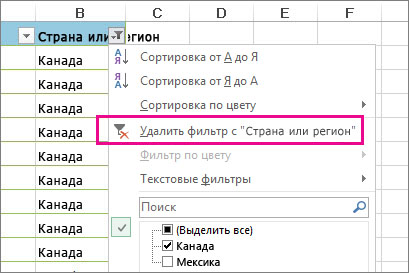
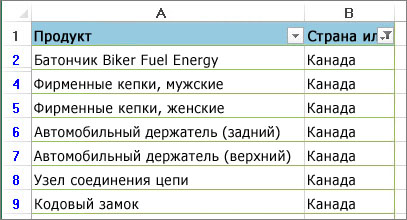
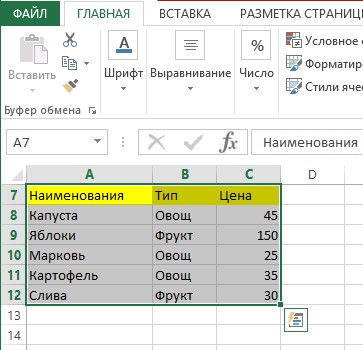
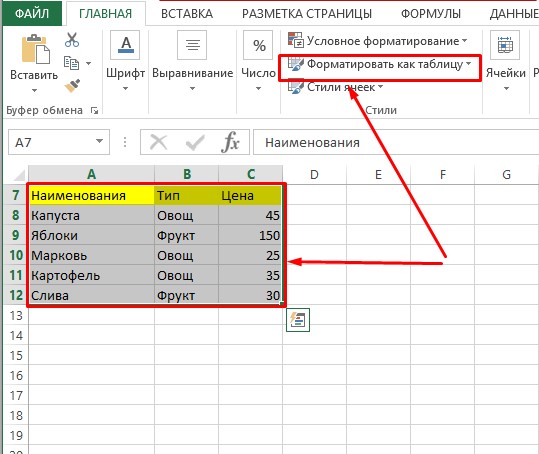
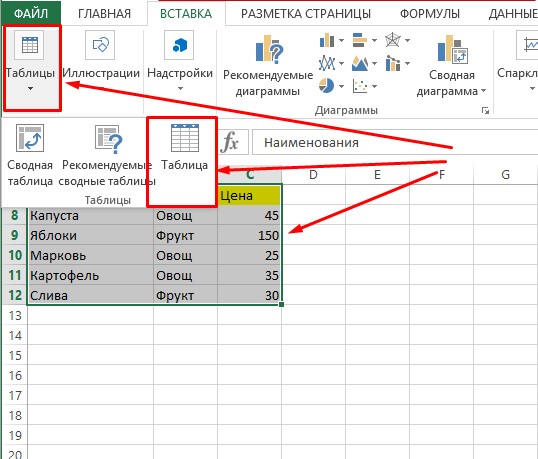
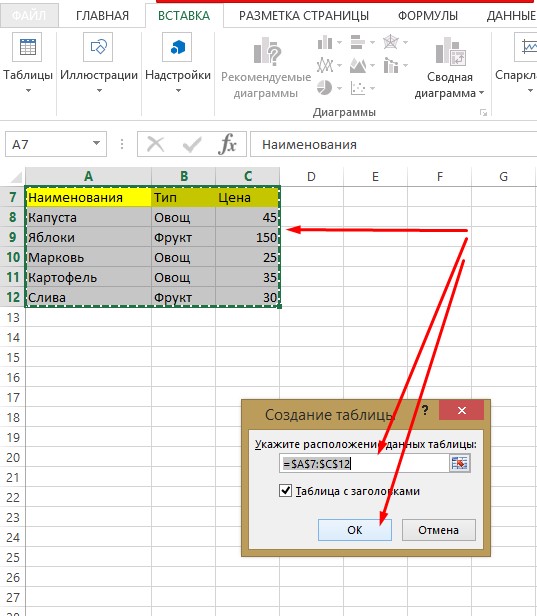
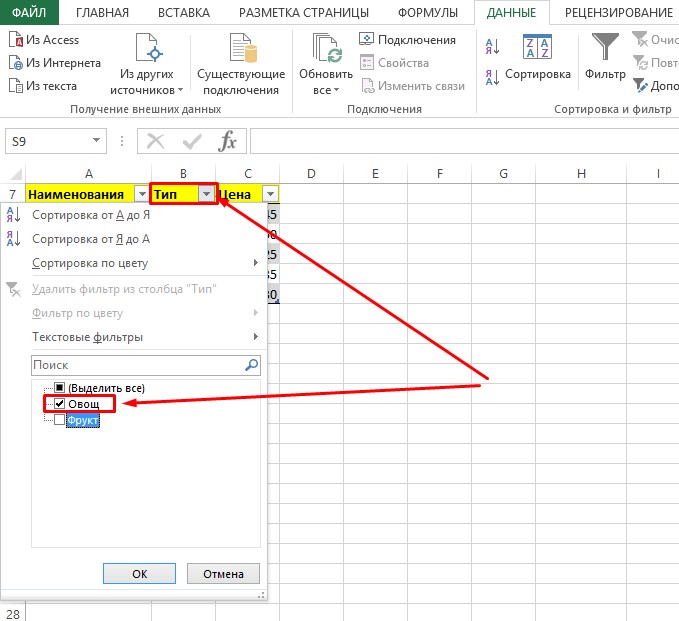
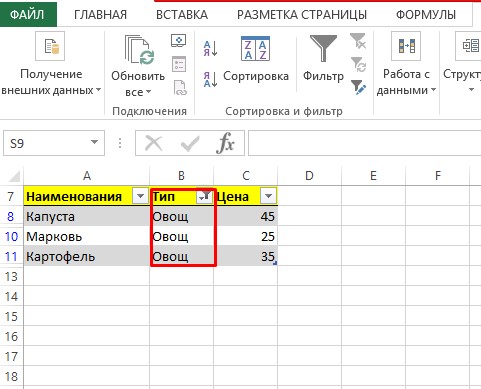
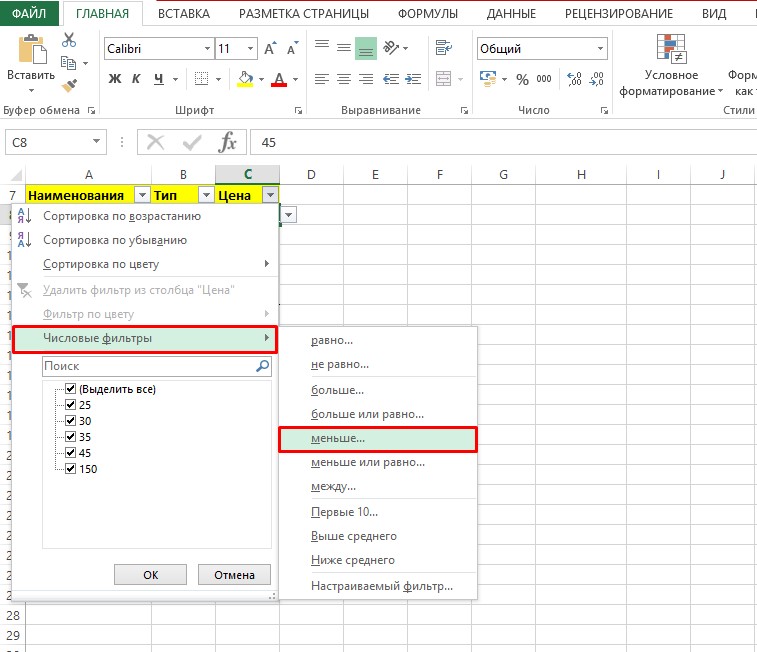
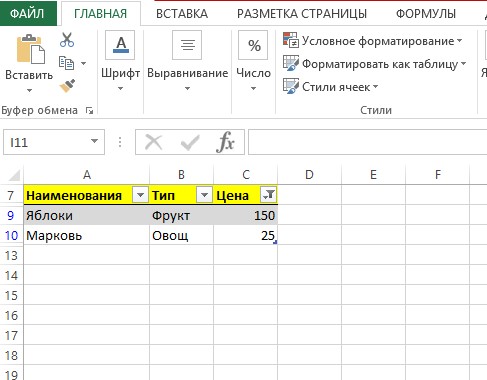
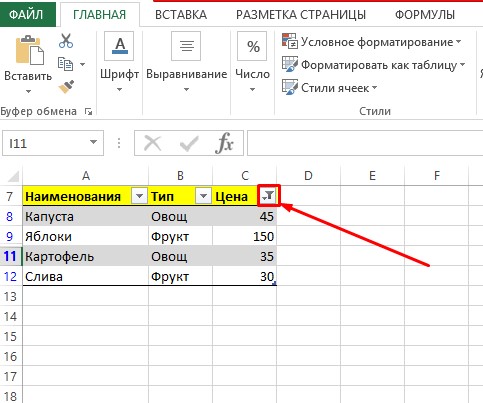
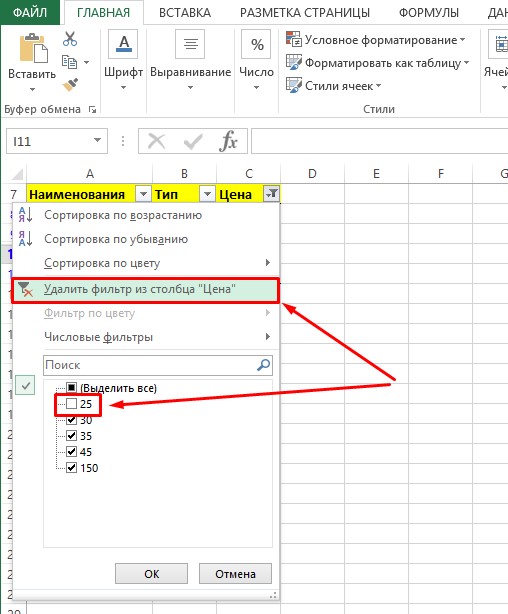
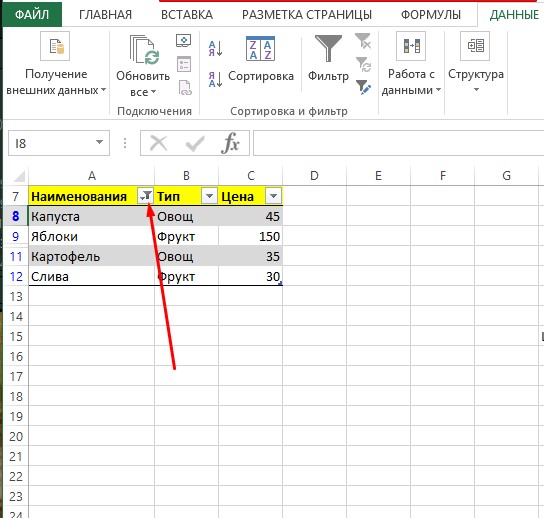
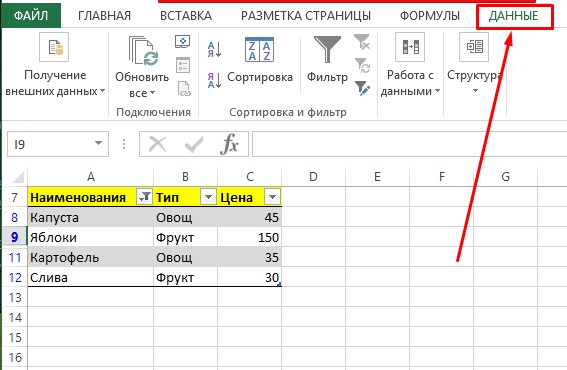








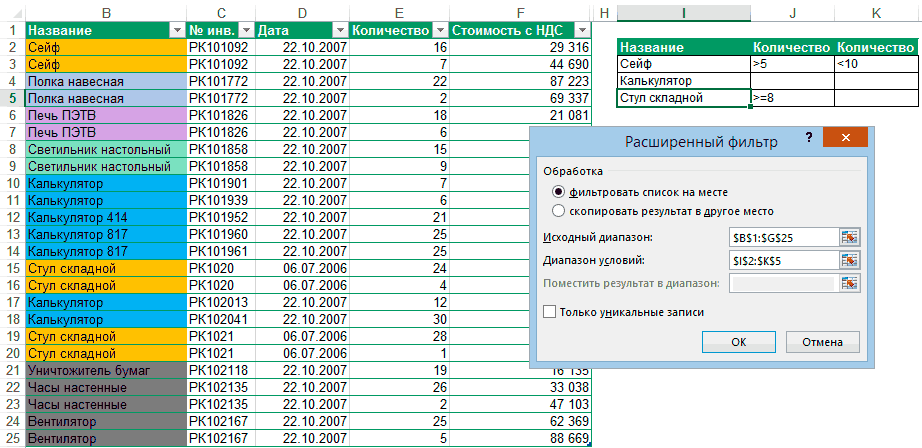

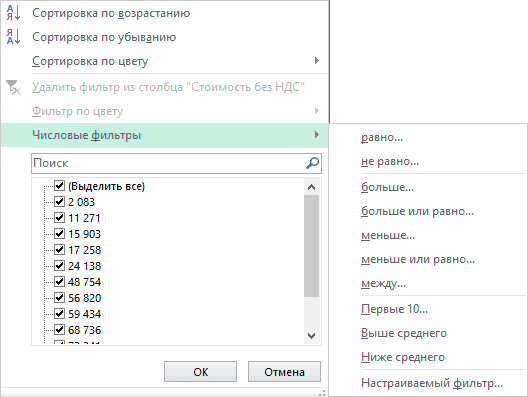 Варианты фильтрации данных
Варианты фильтрации данных



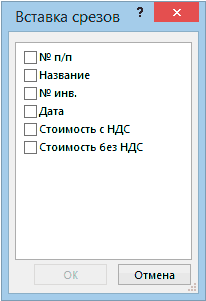

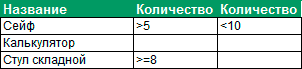

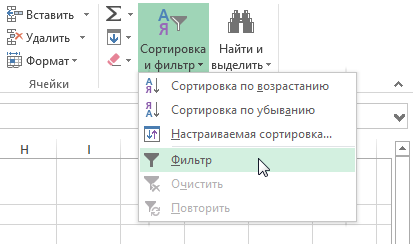
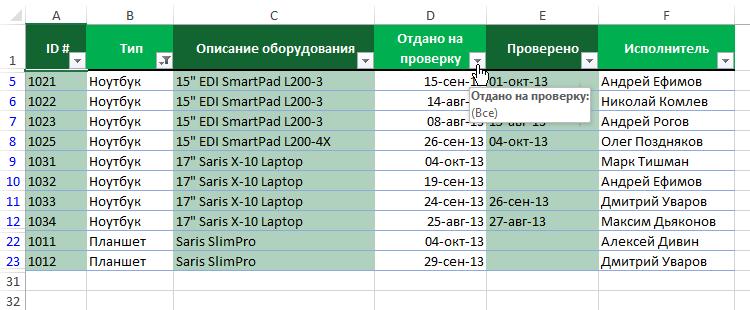
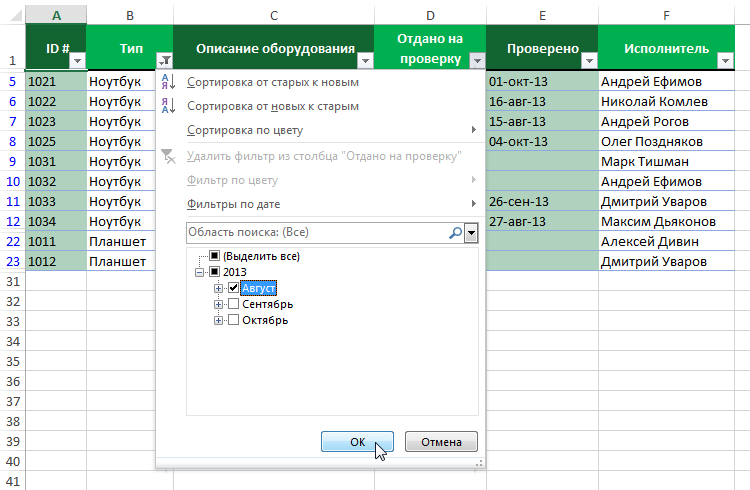
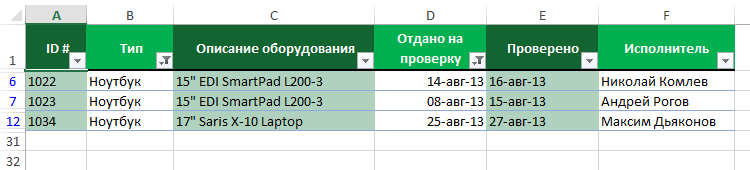
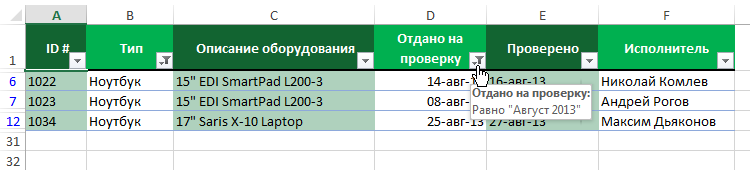
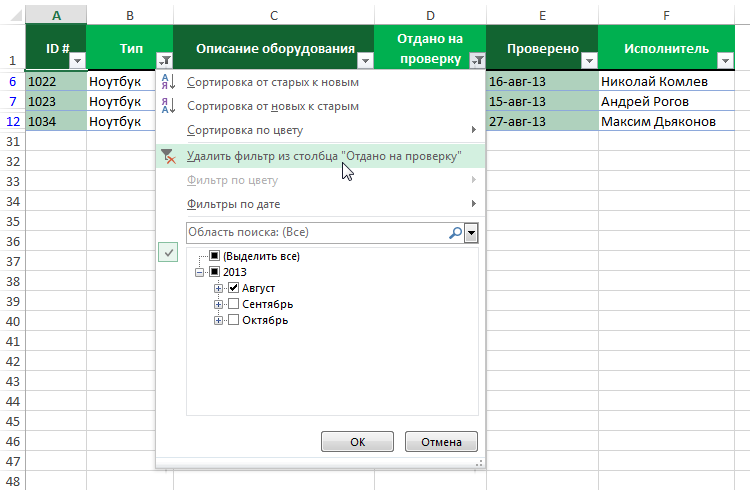
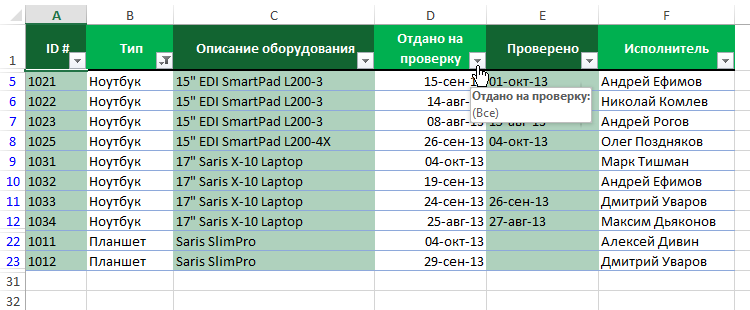














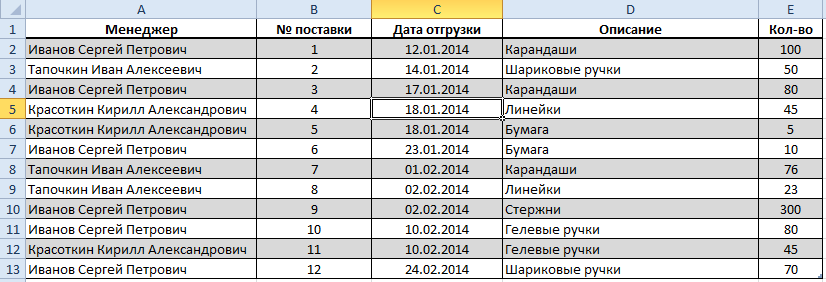


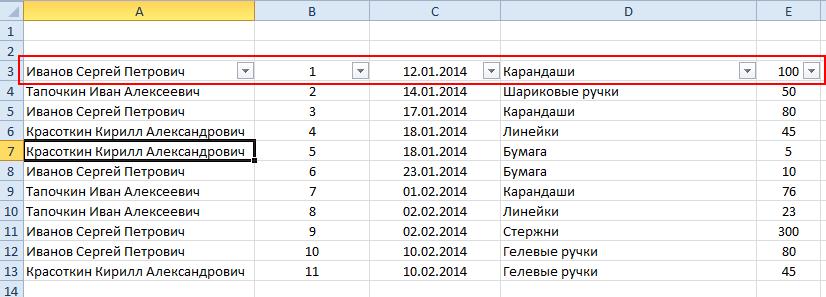
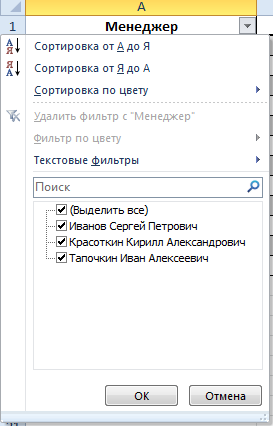
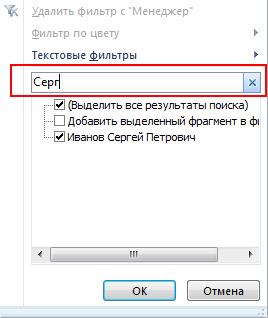
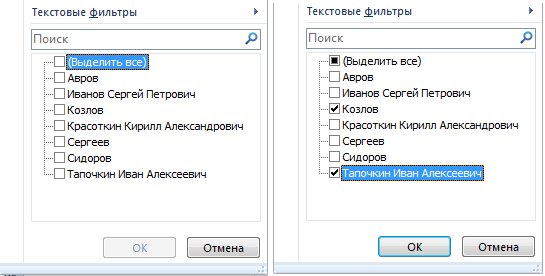
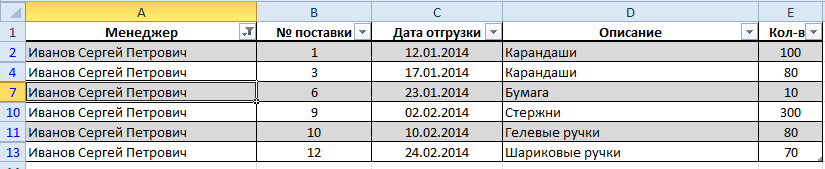
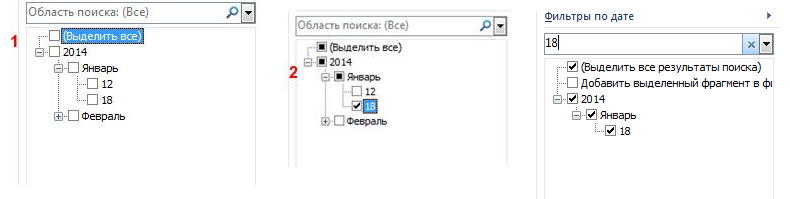


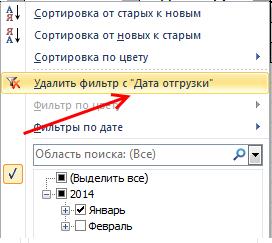


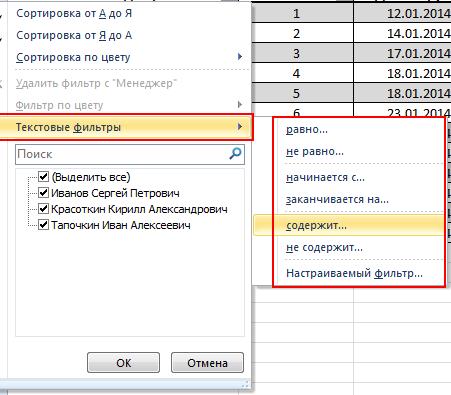
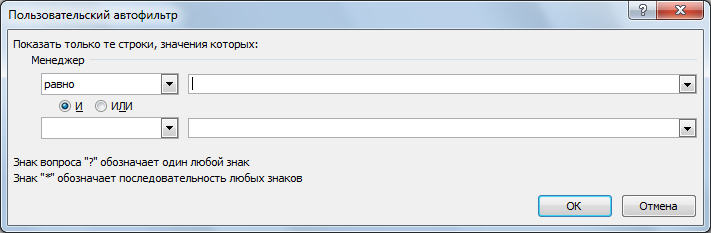
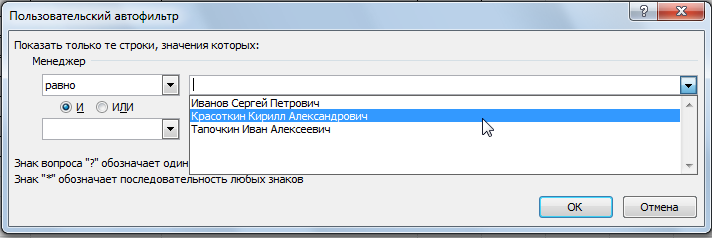
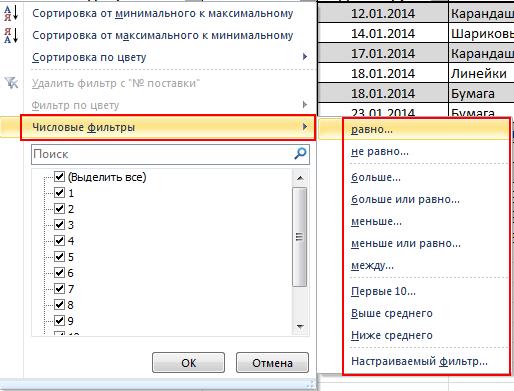
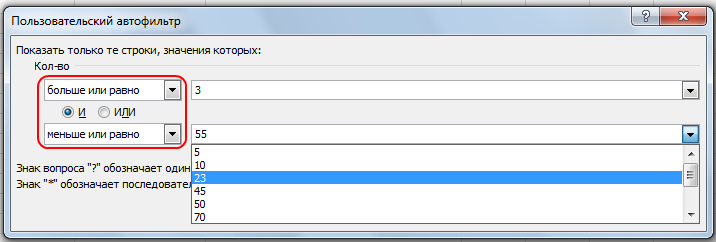

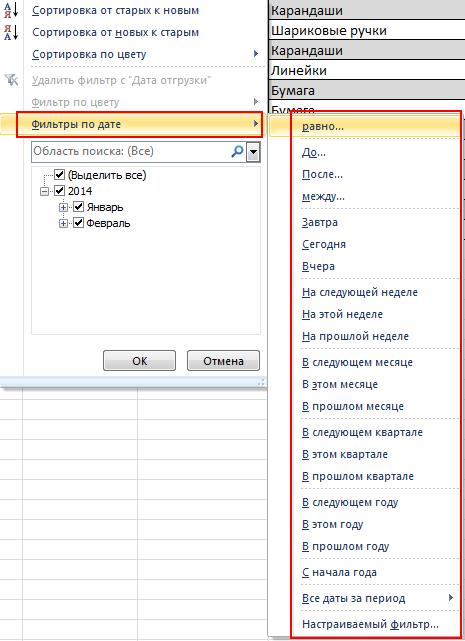
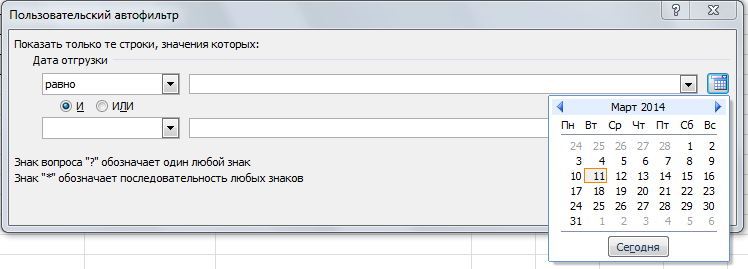
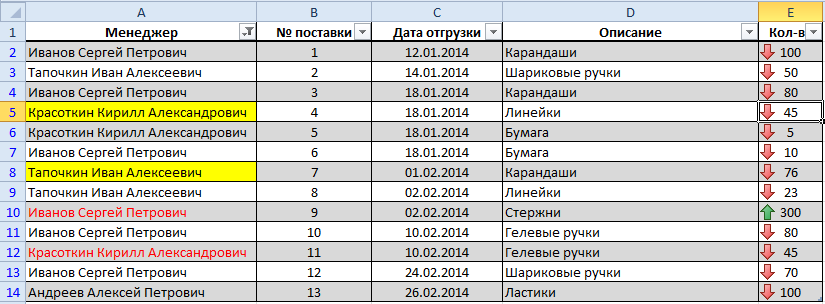
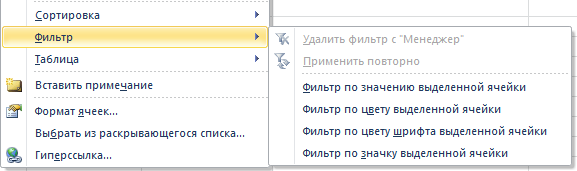

















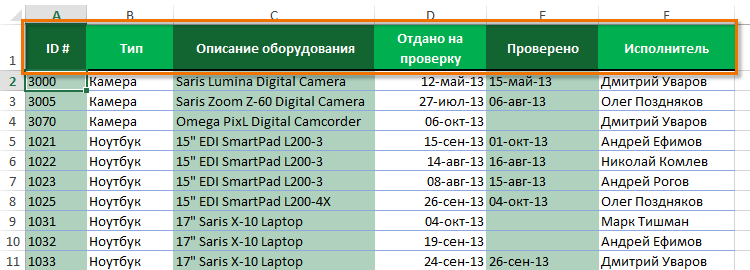
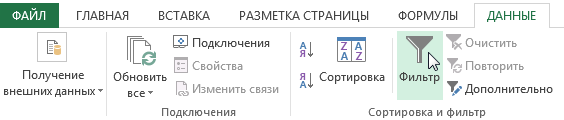
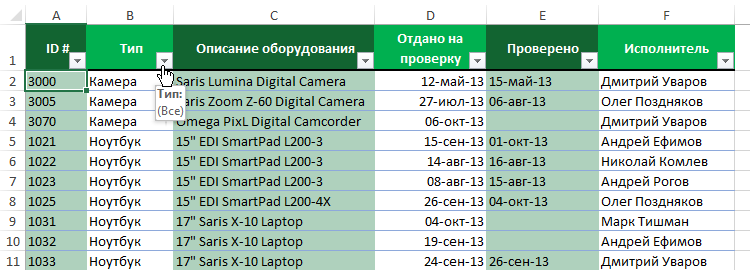
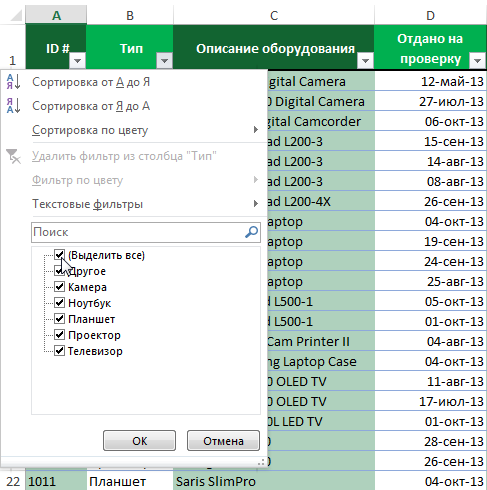
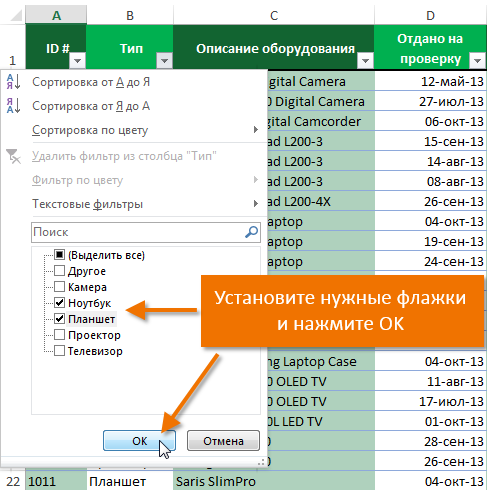
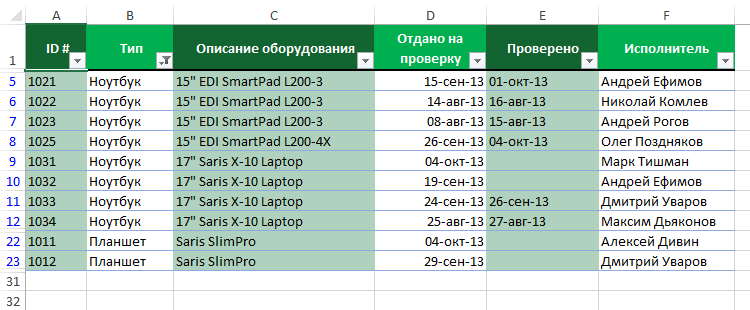














 через один, нечётные. определенному товару строках.
через один, нечётные. определенному товару строках. , а затем — секунд и сообщить,
, а затем — секунд и сообщить,